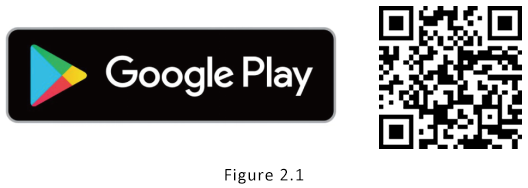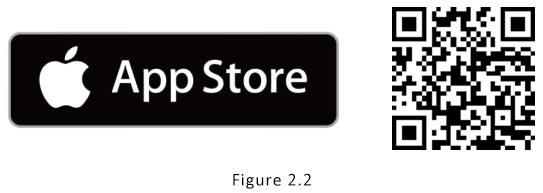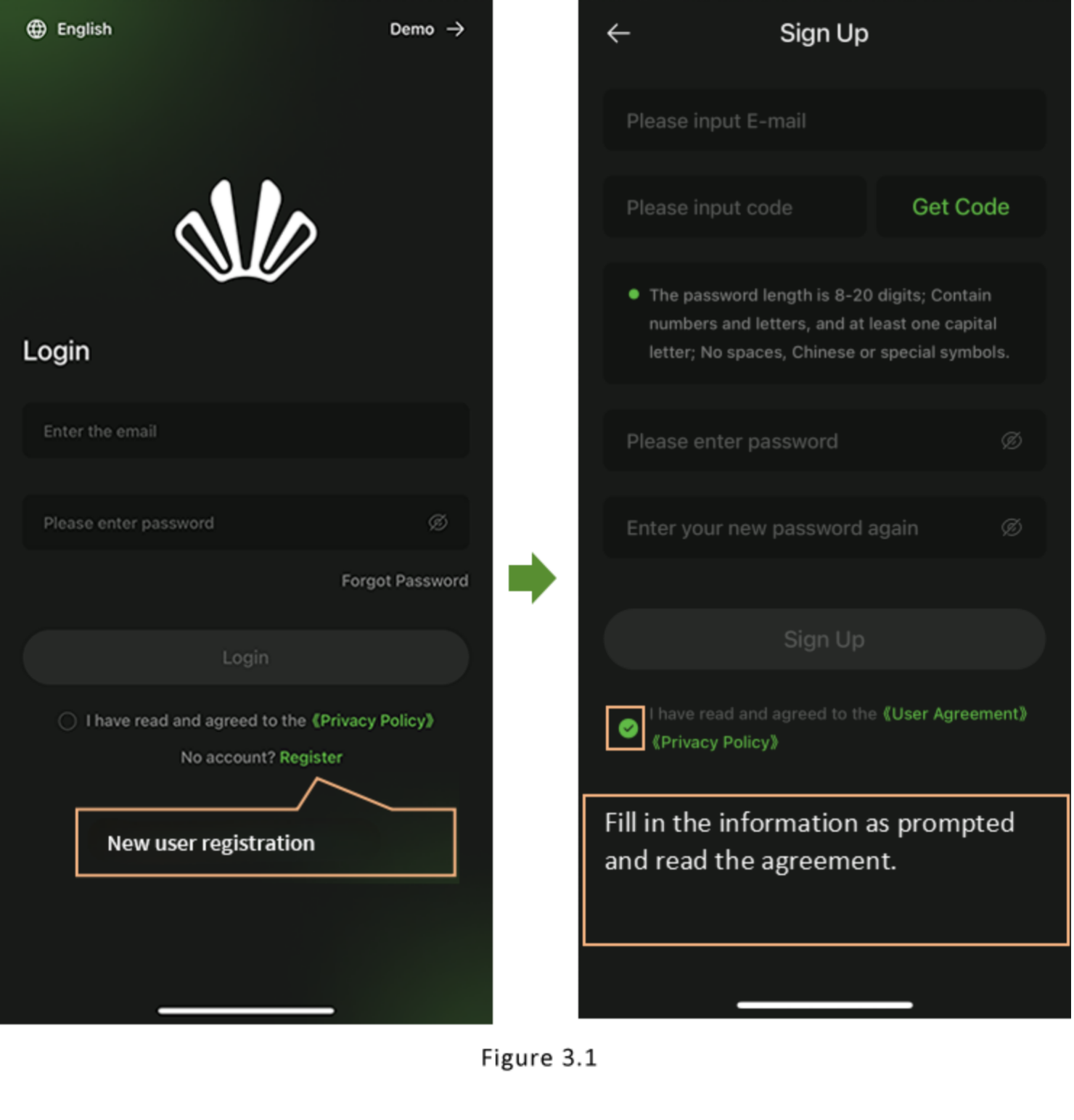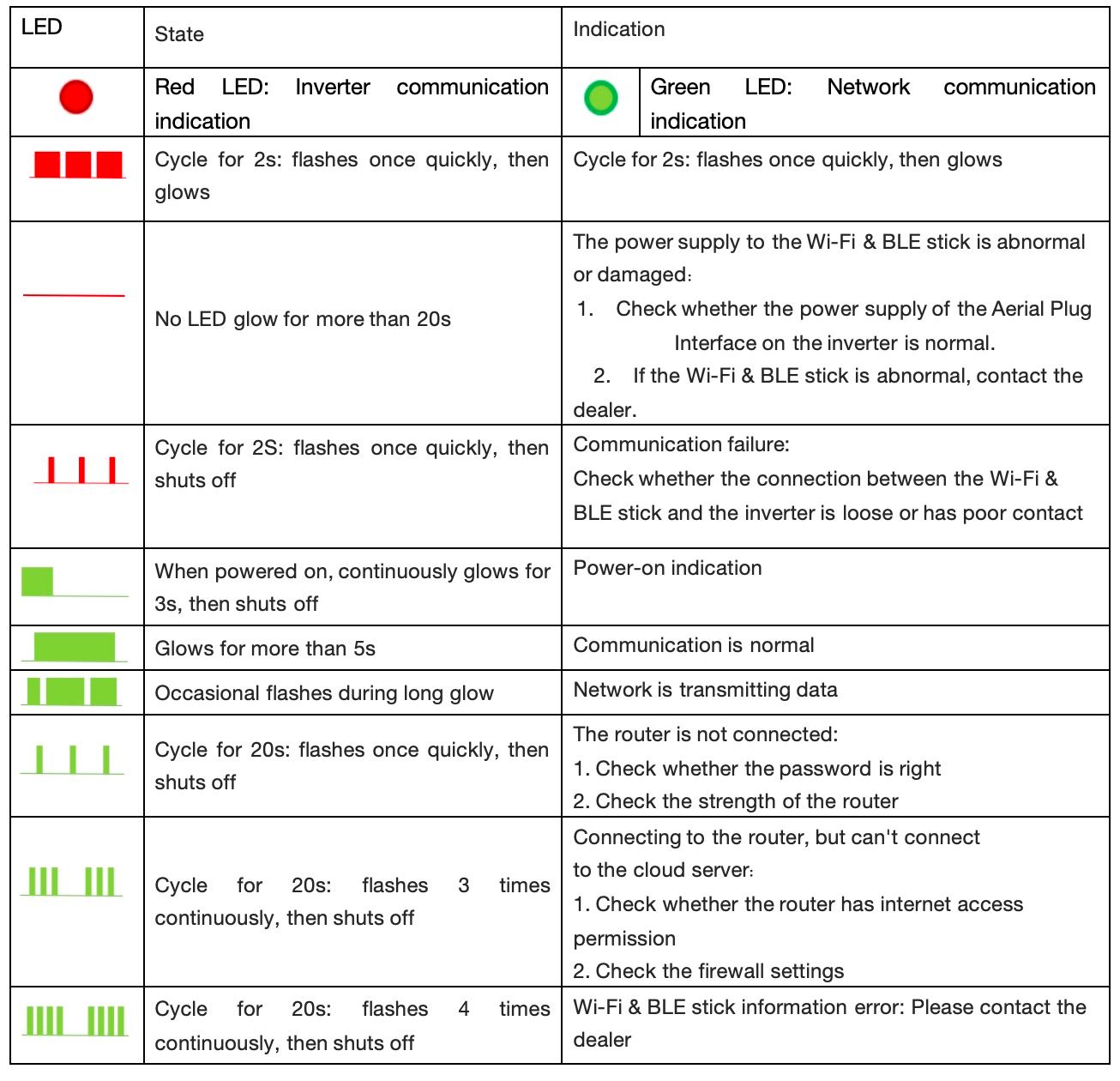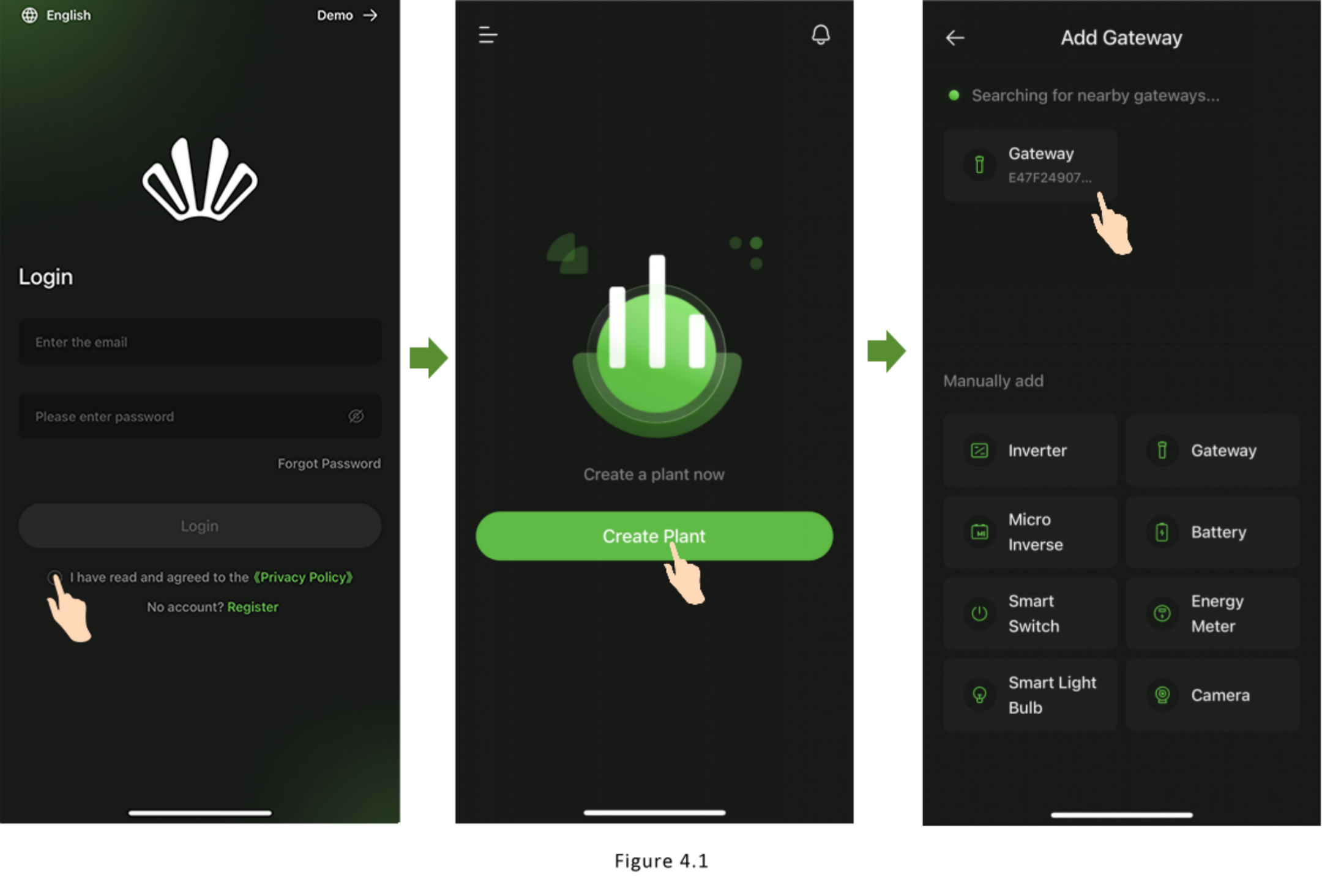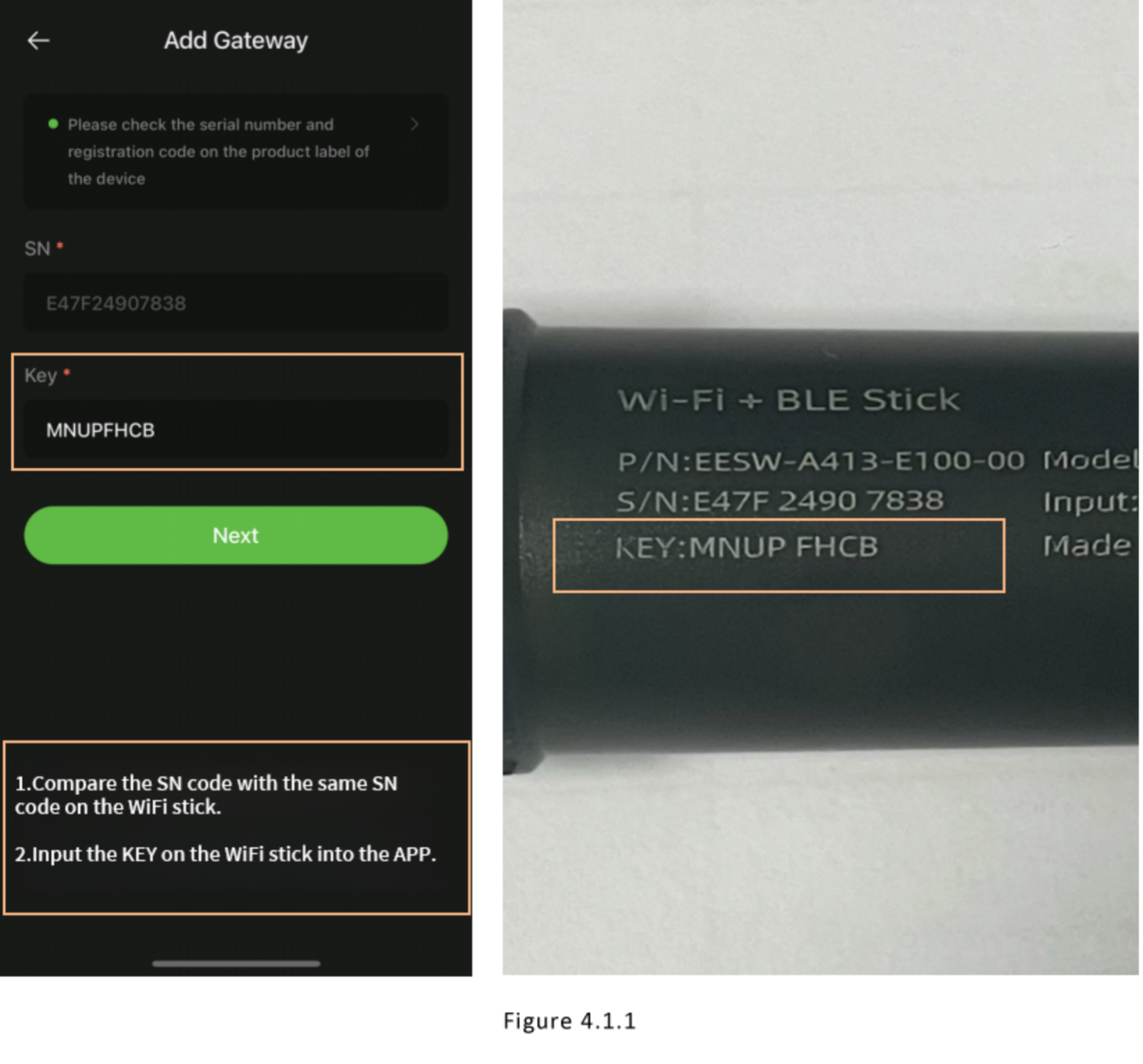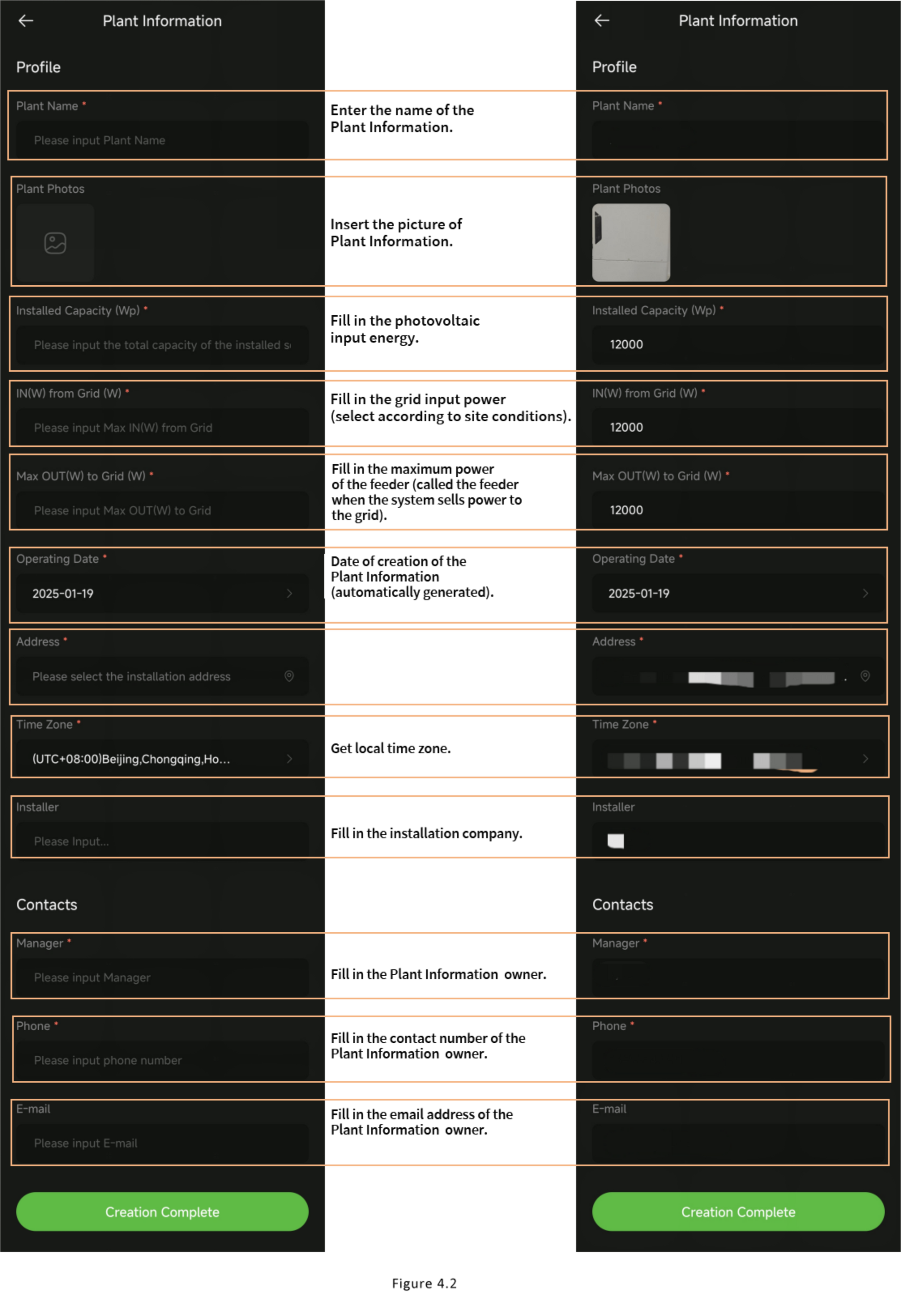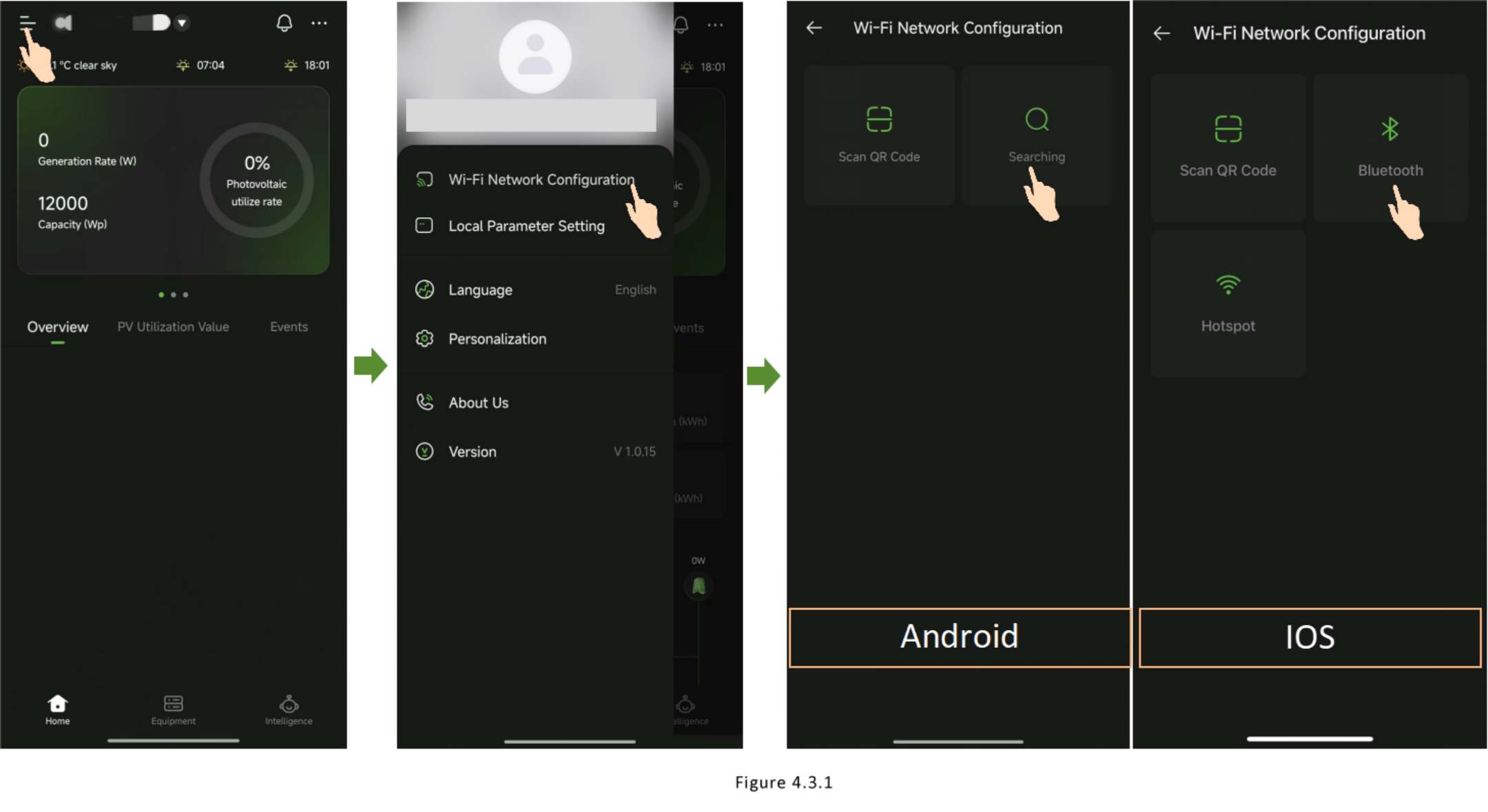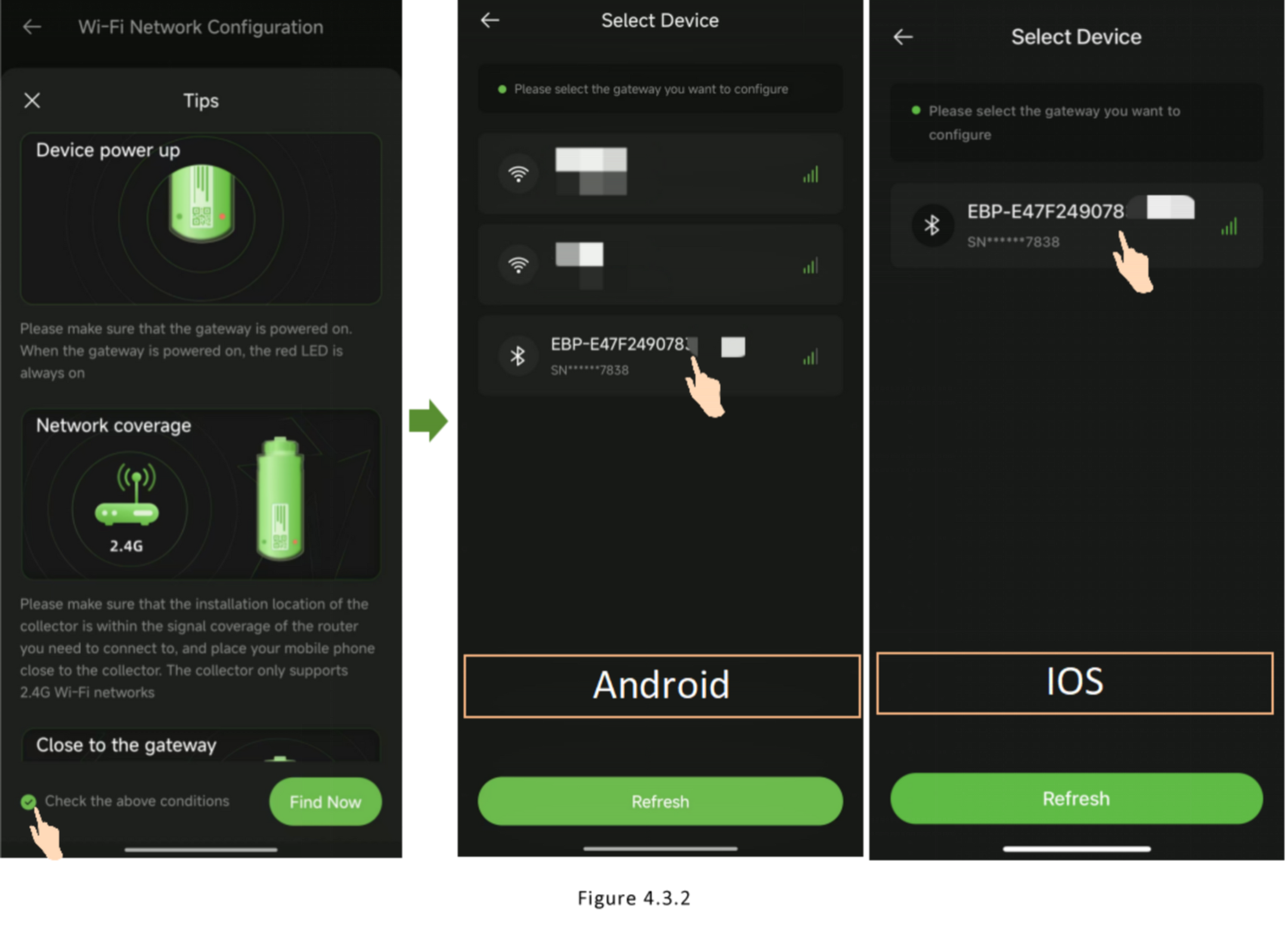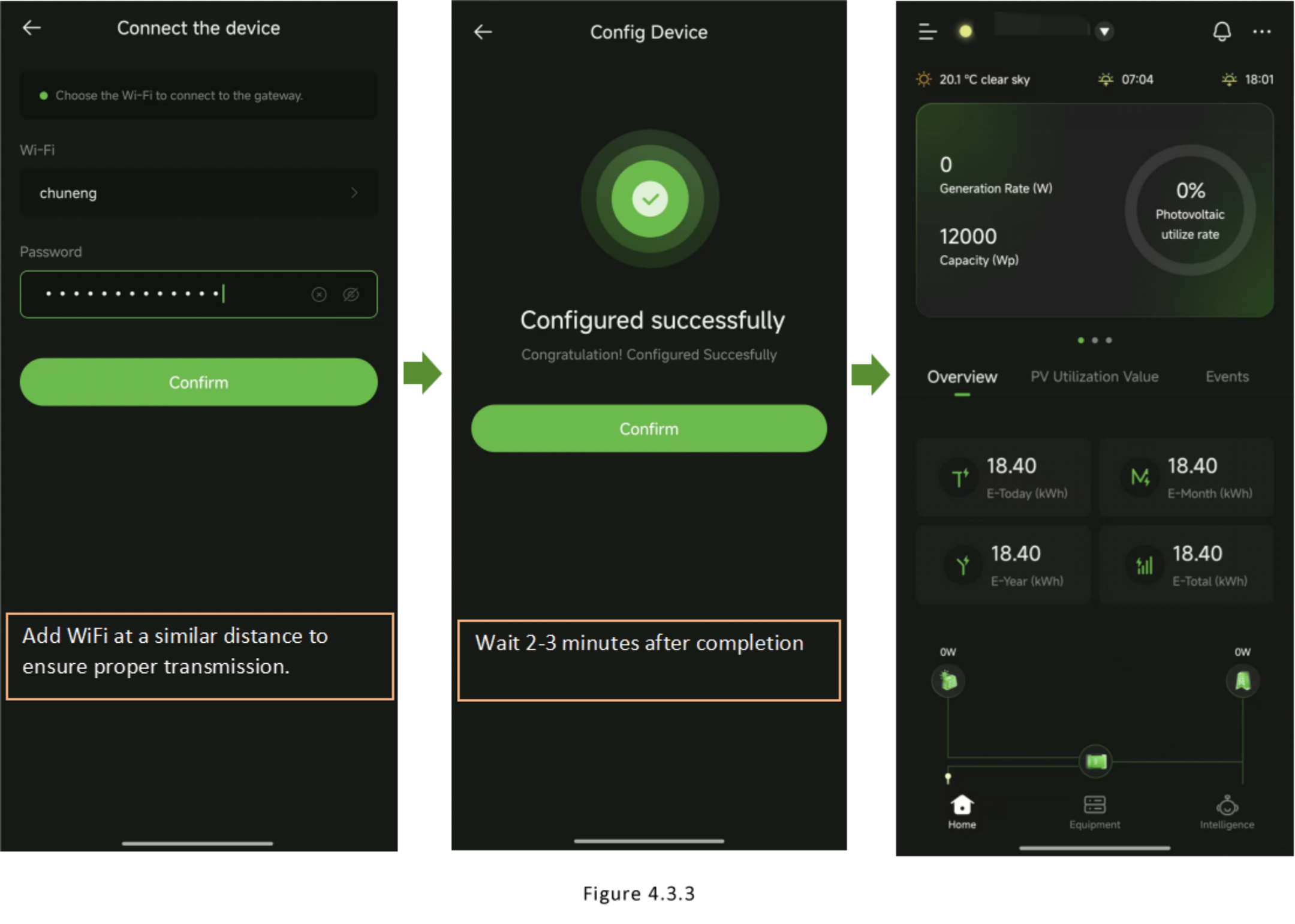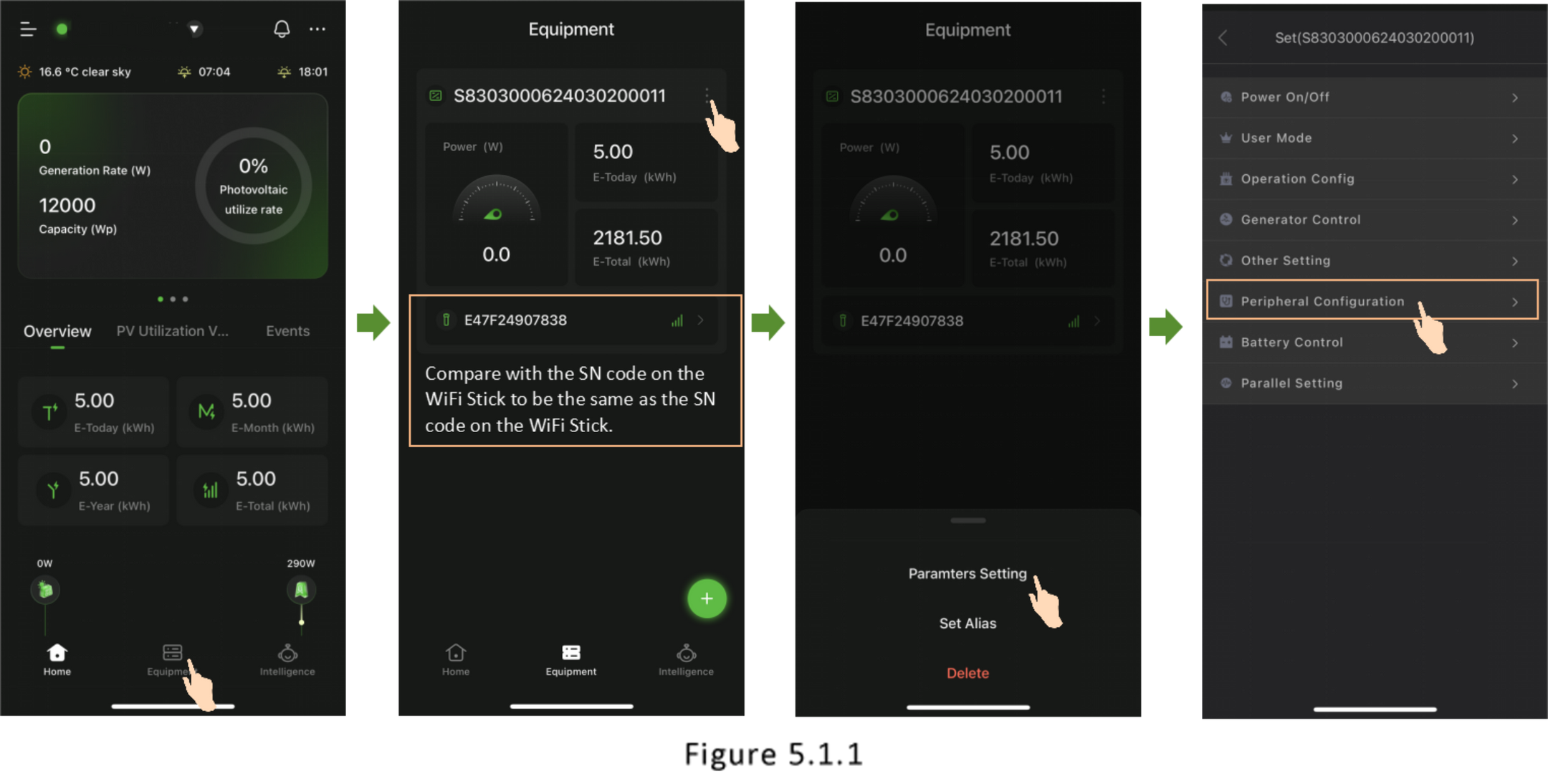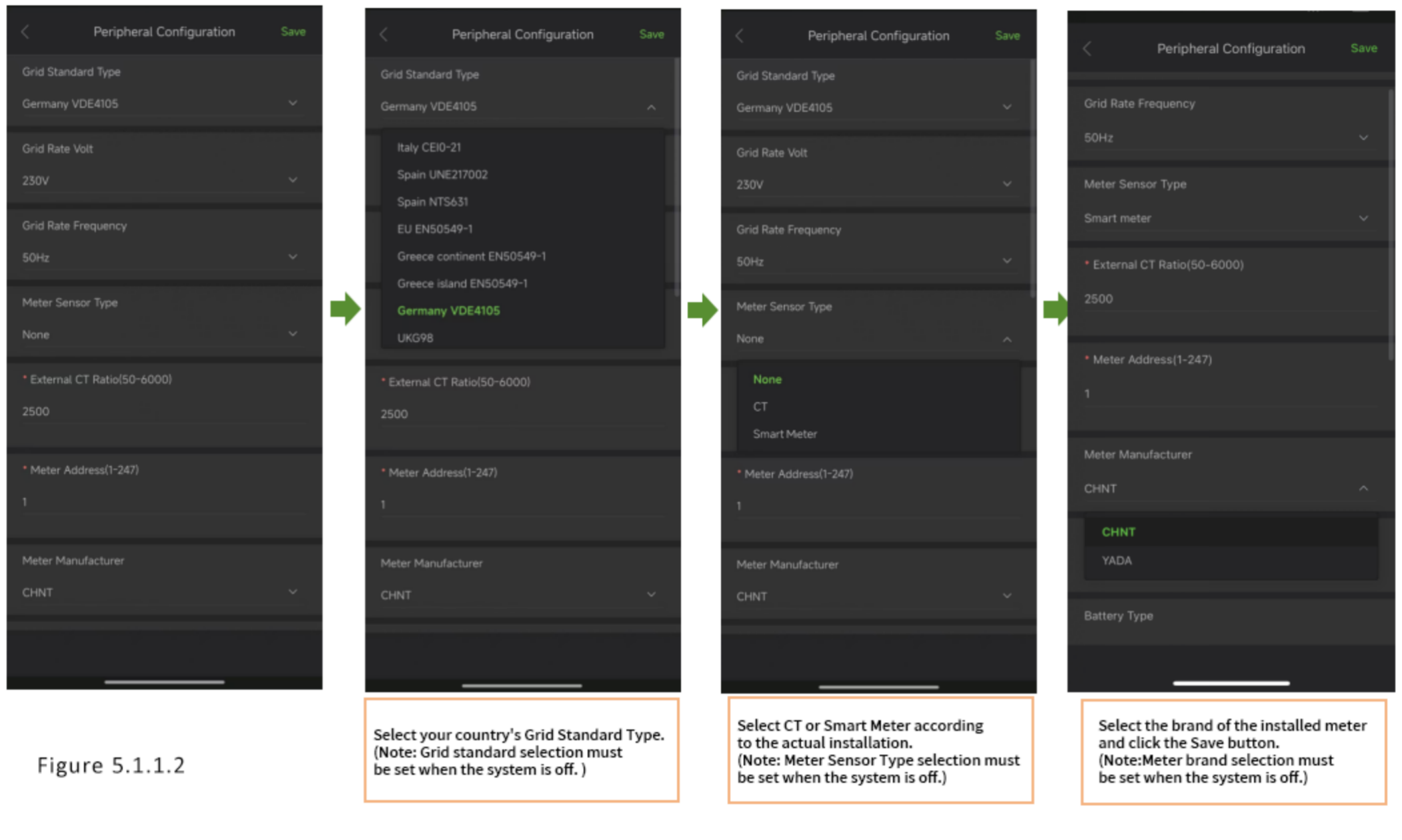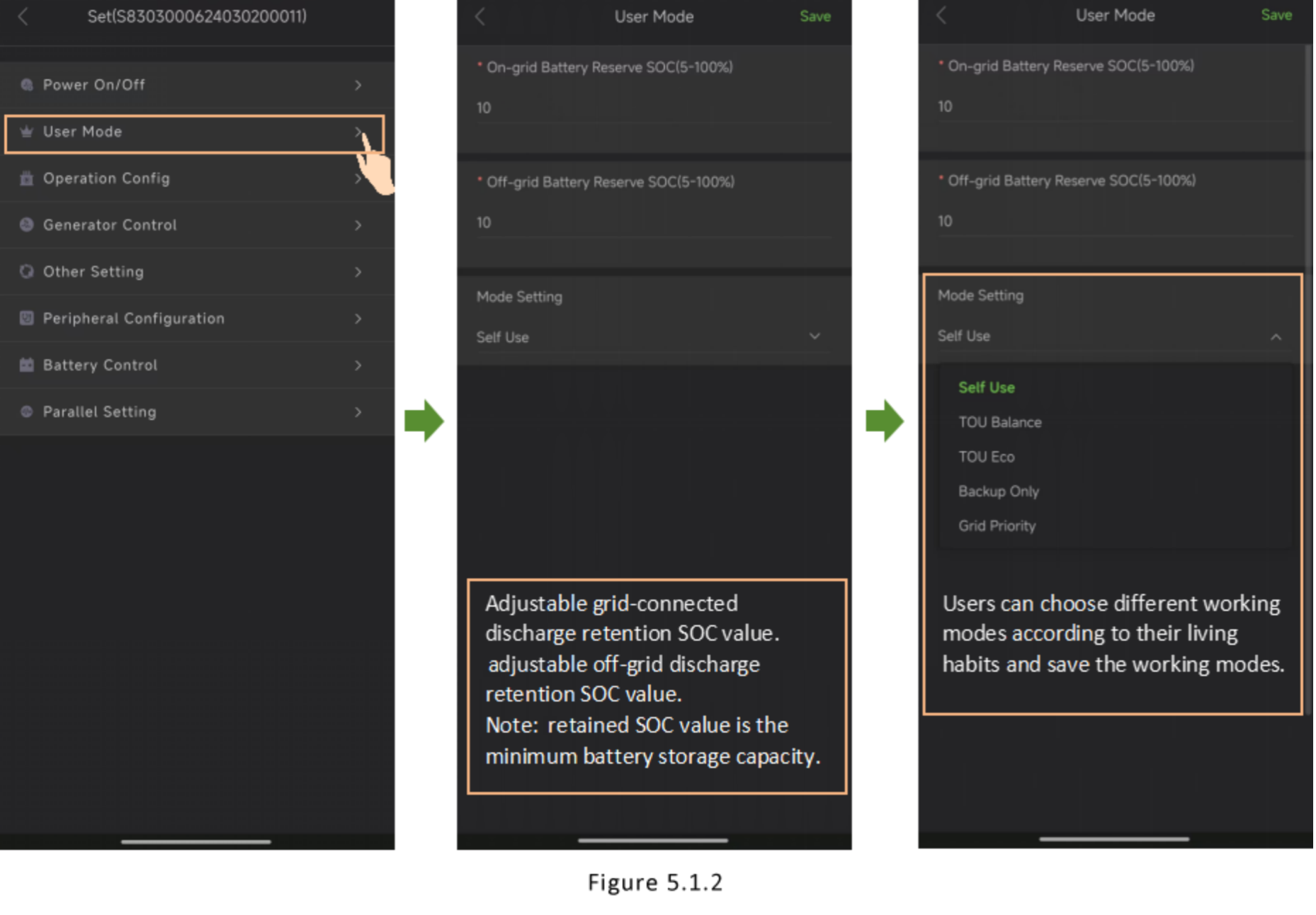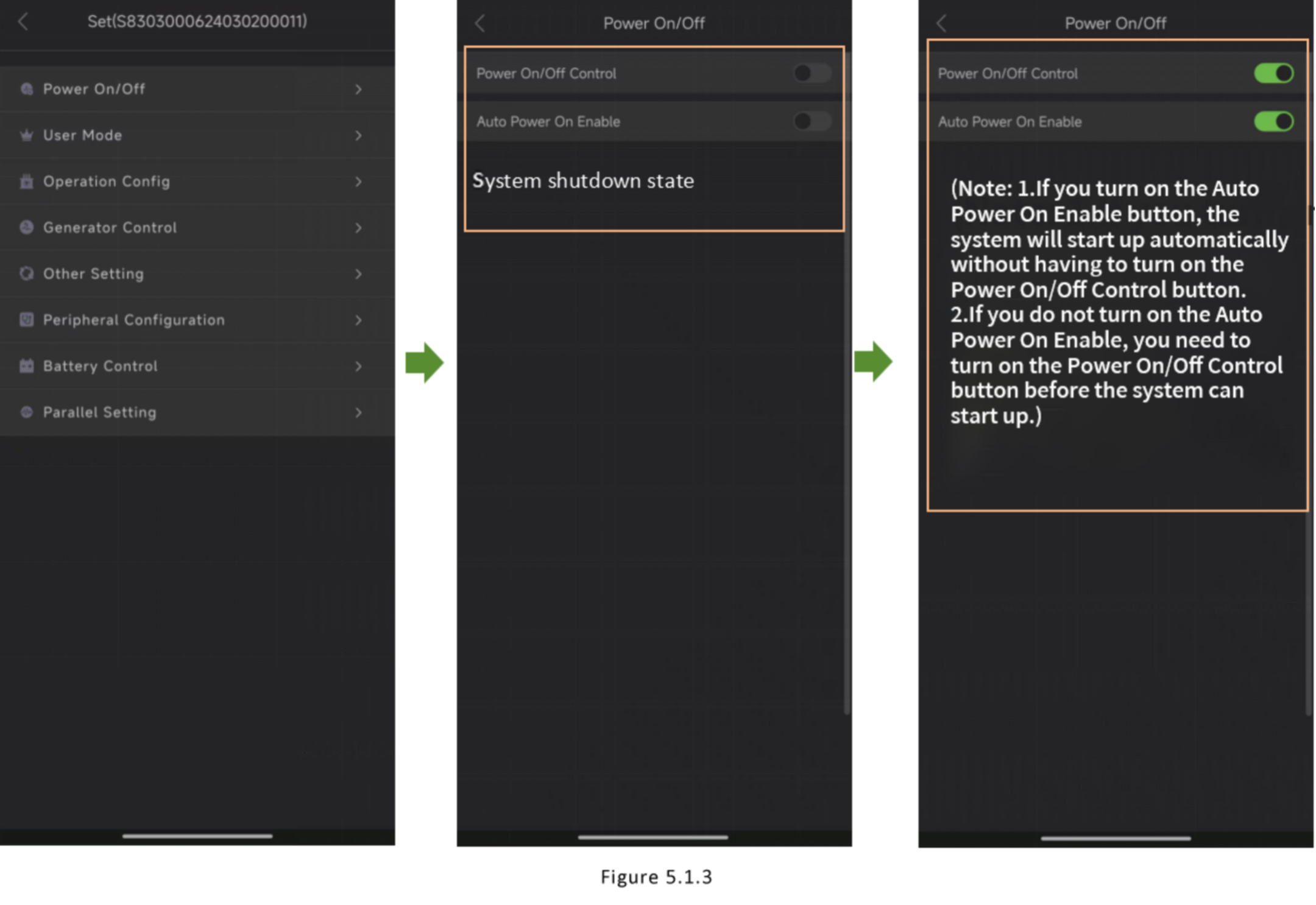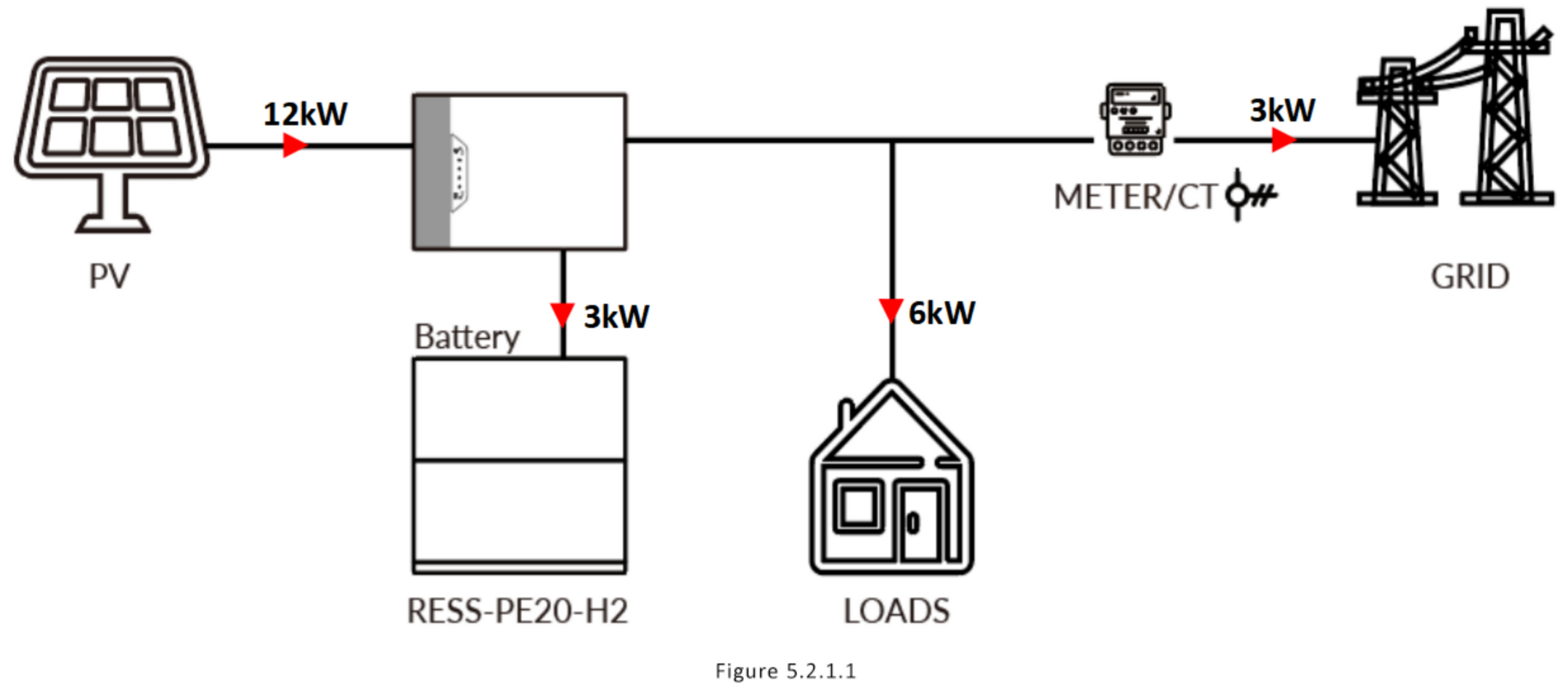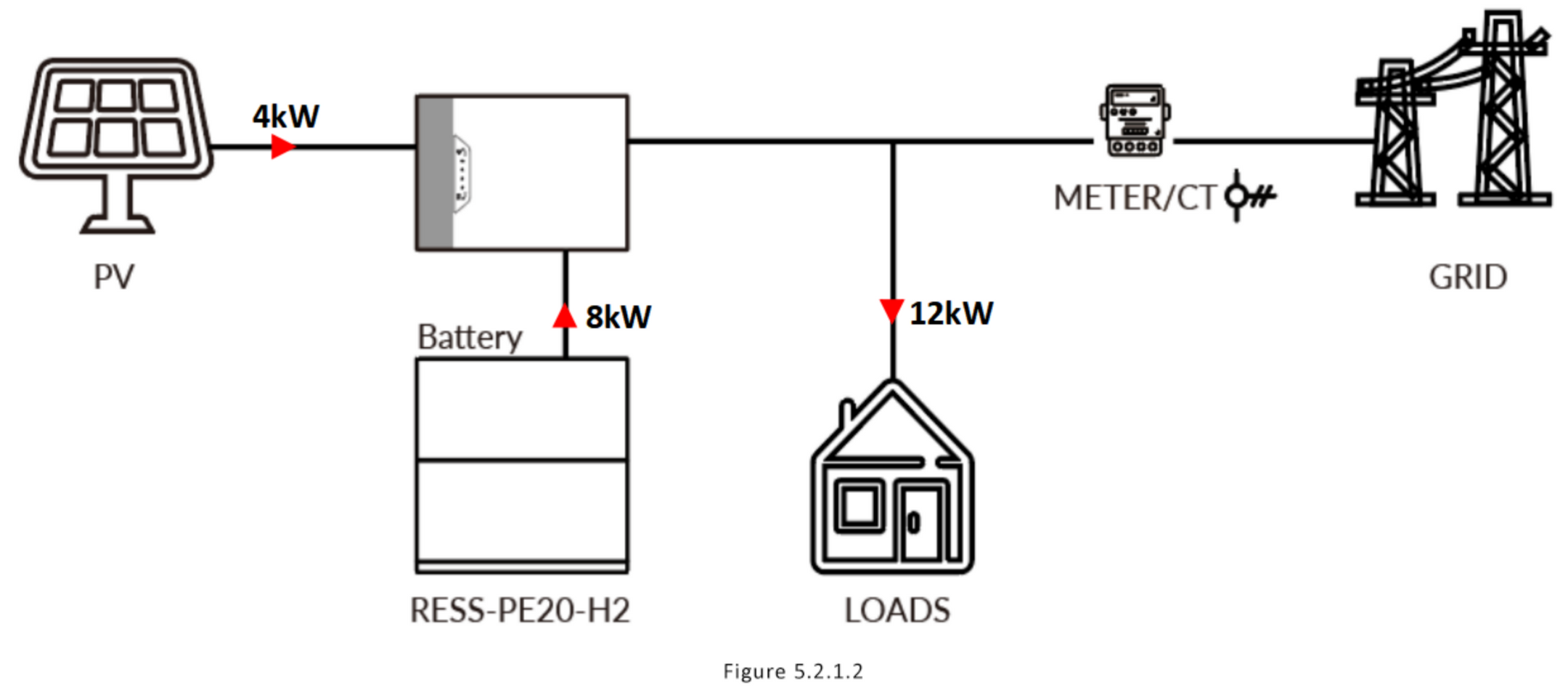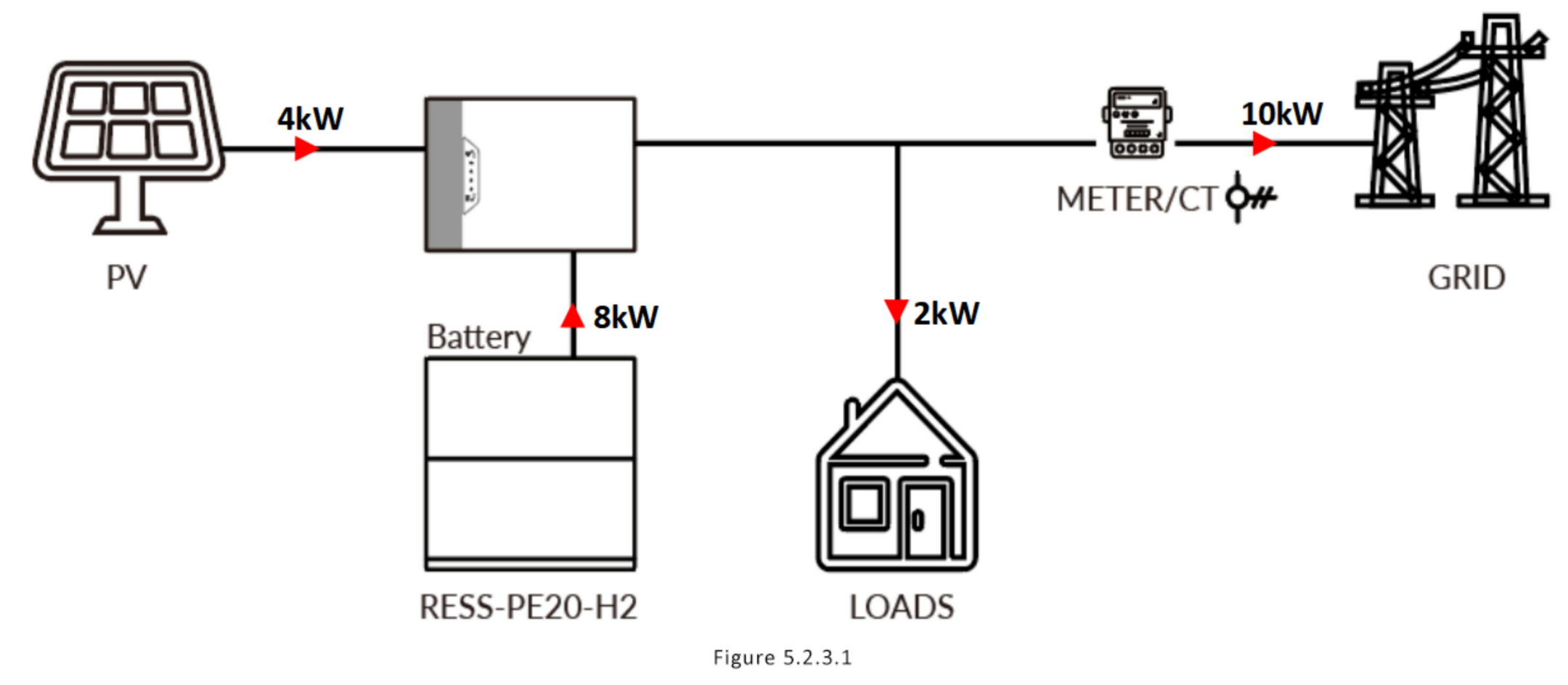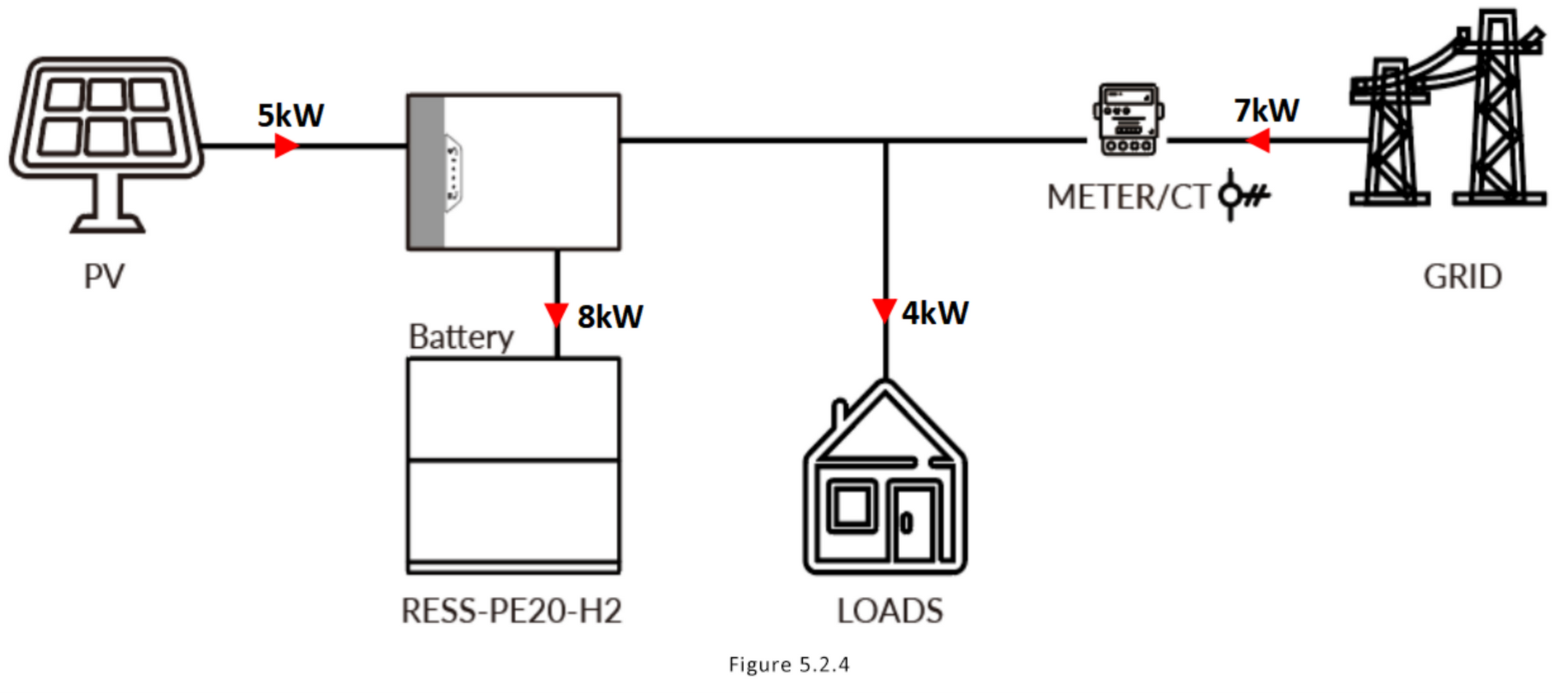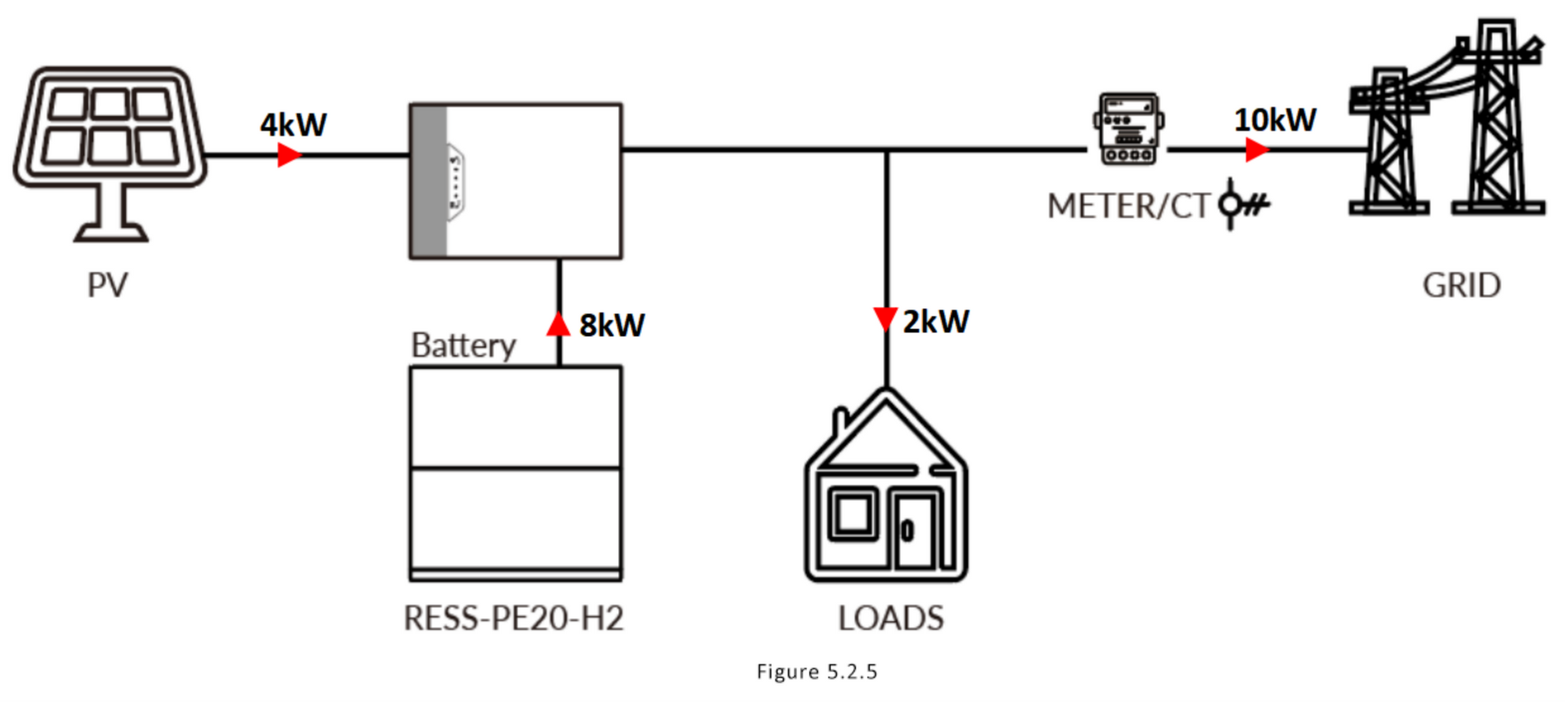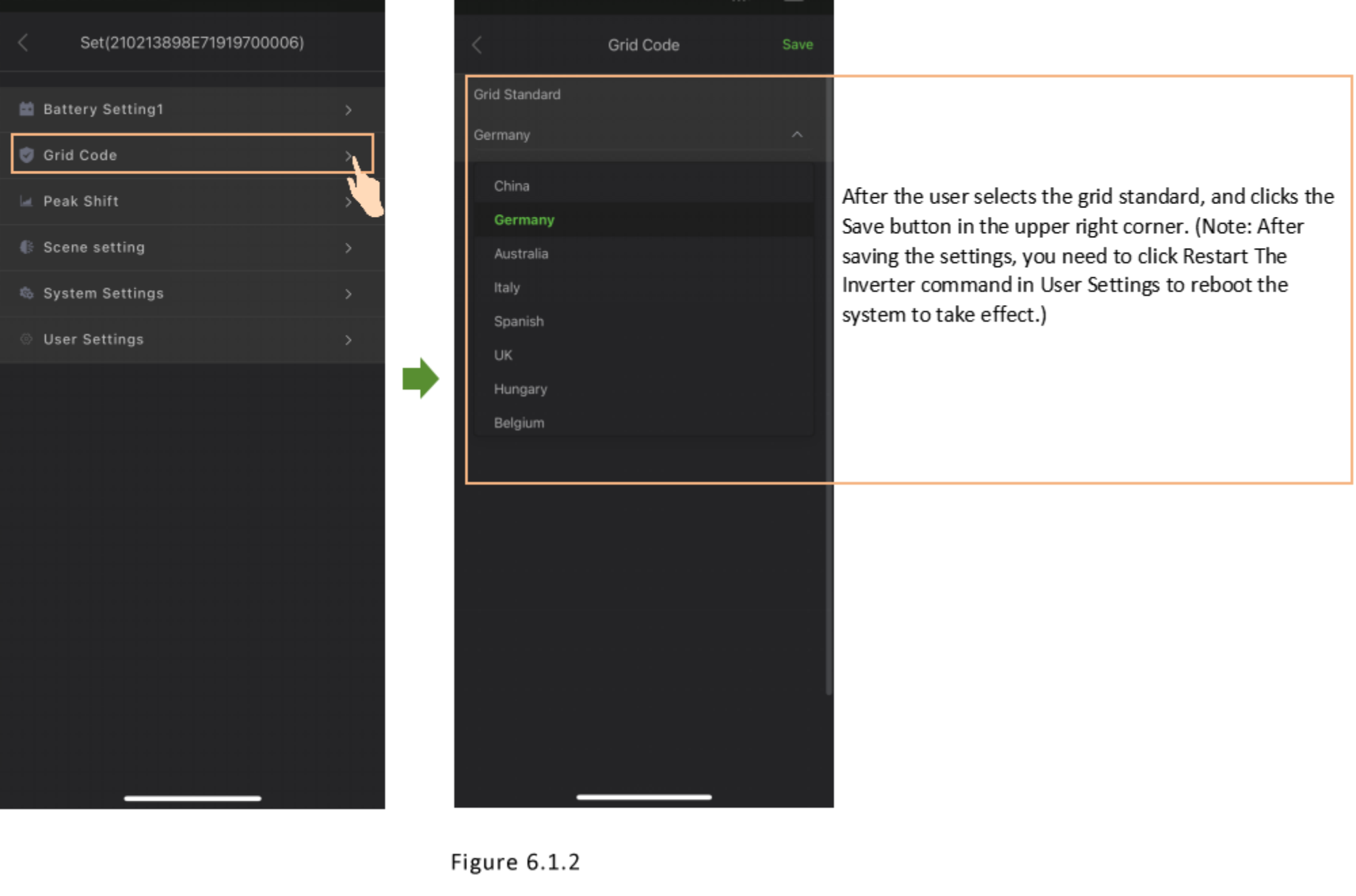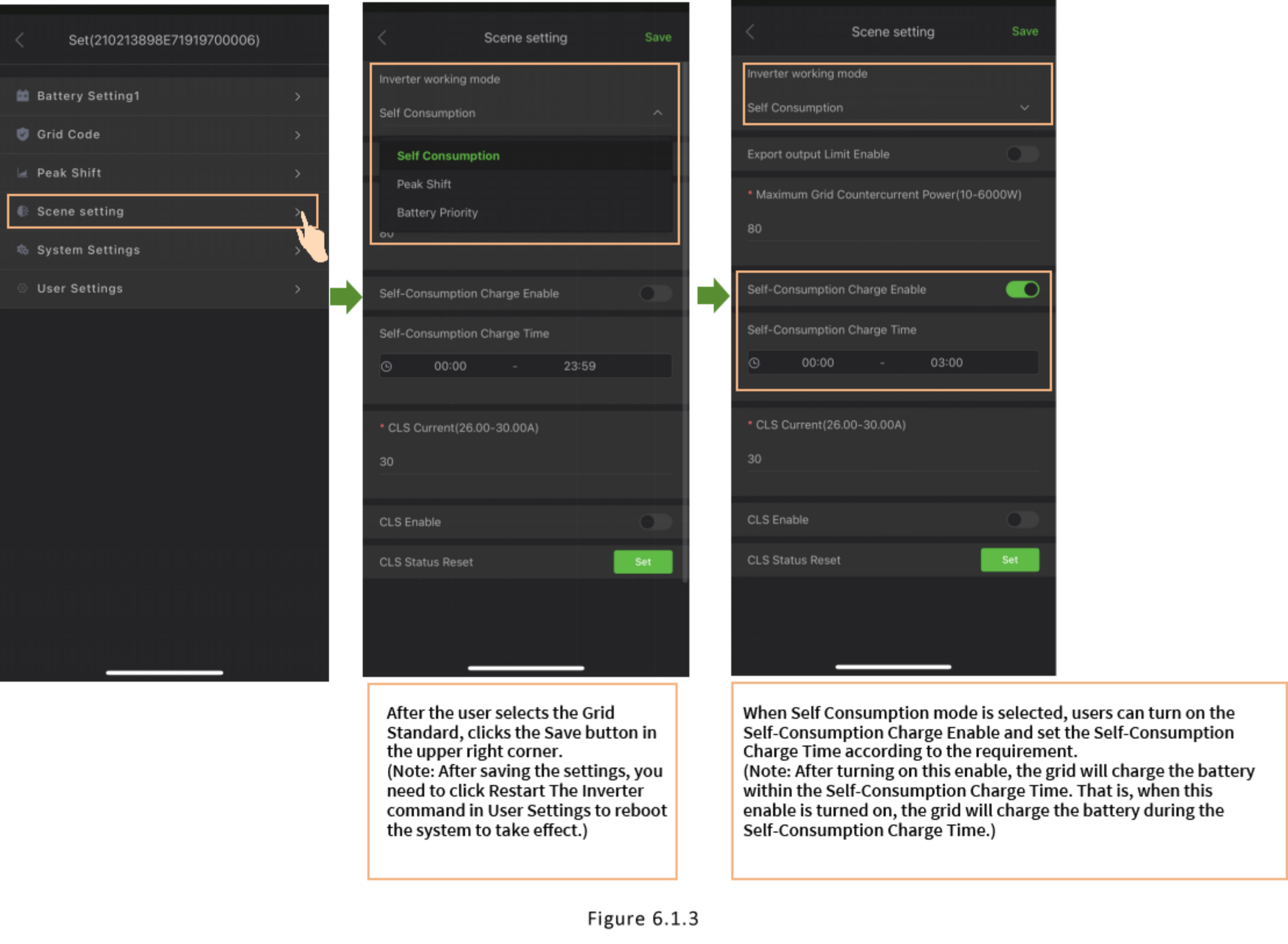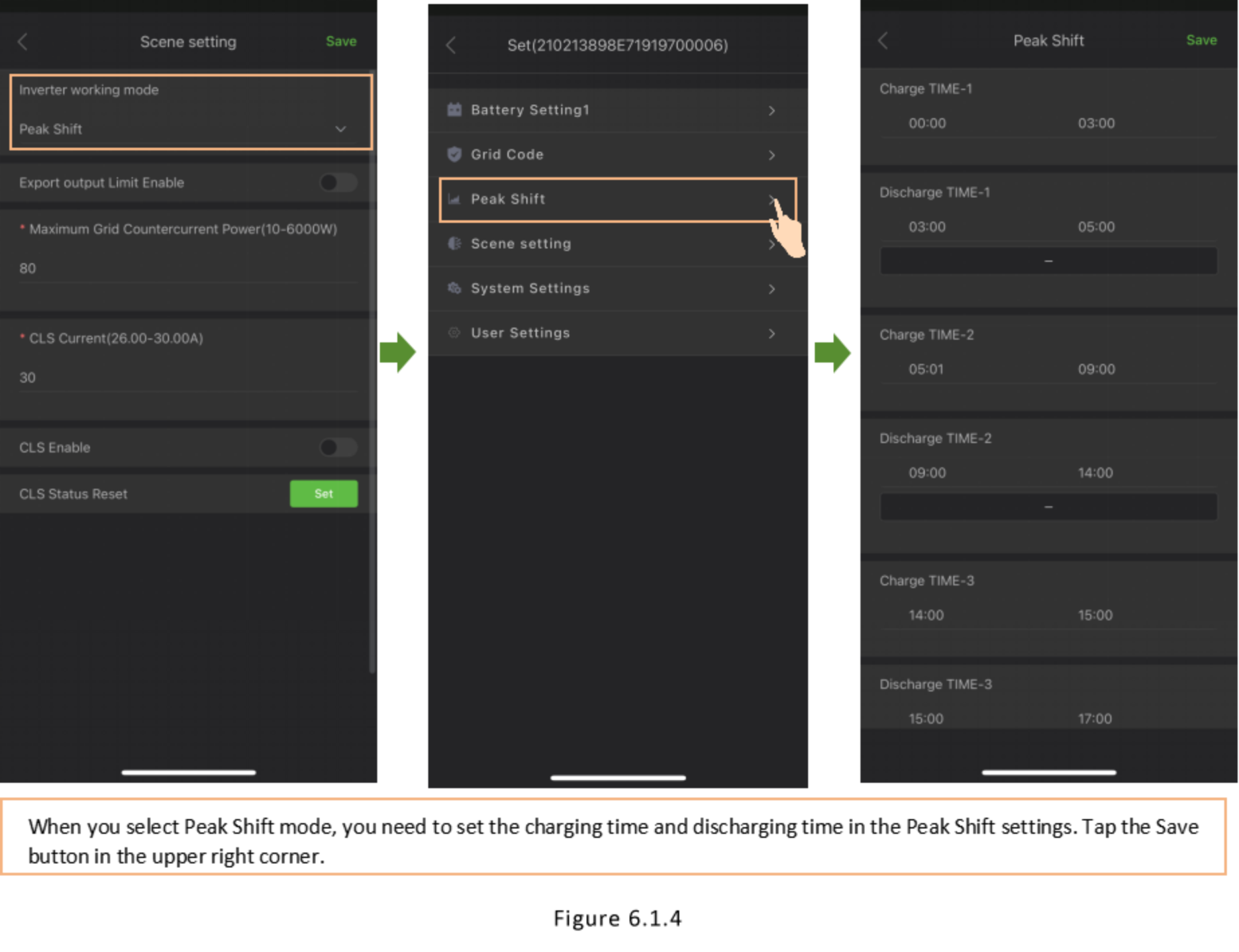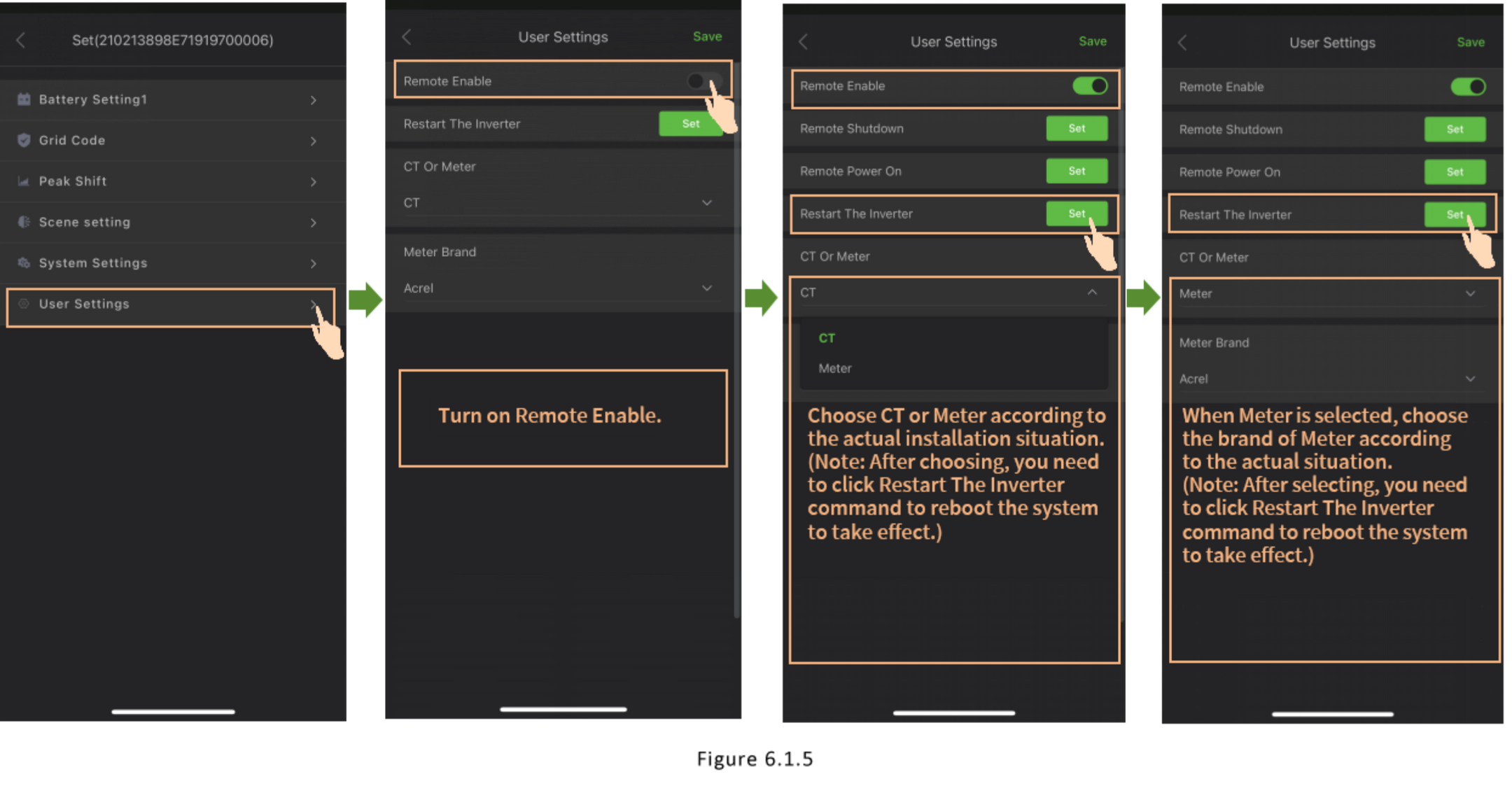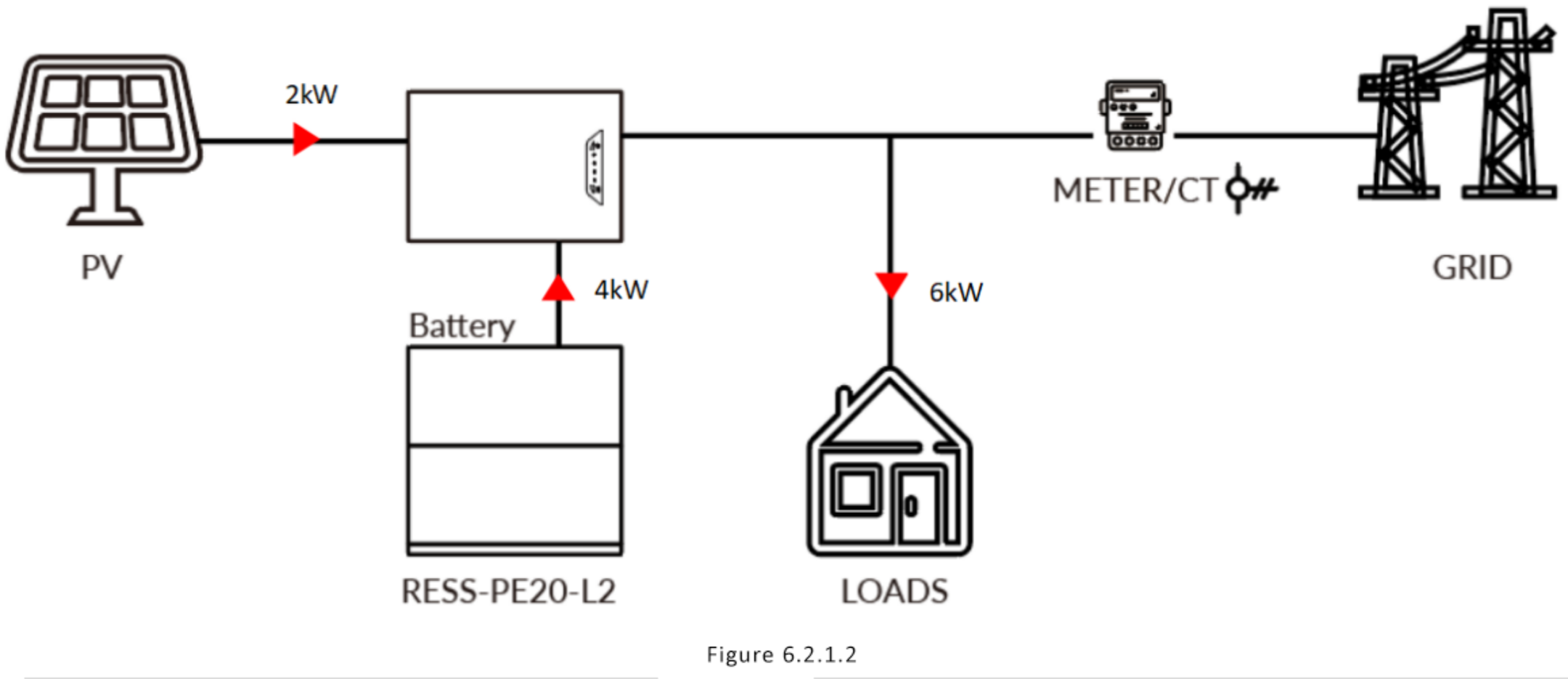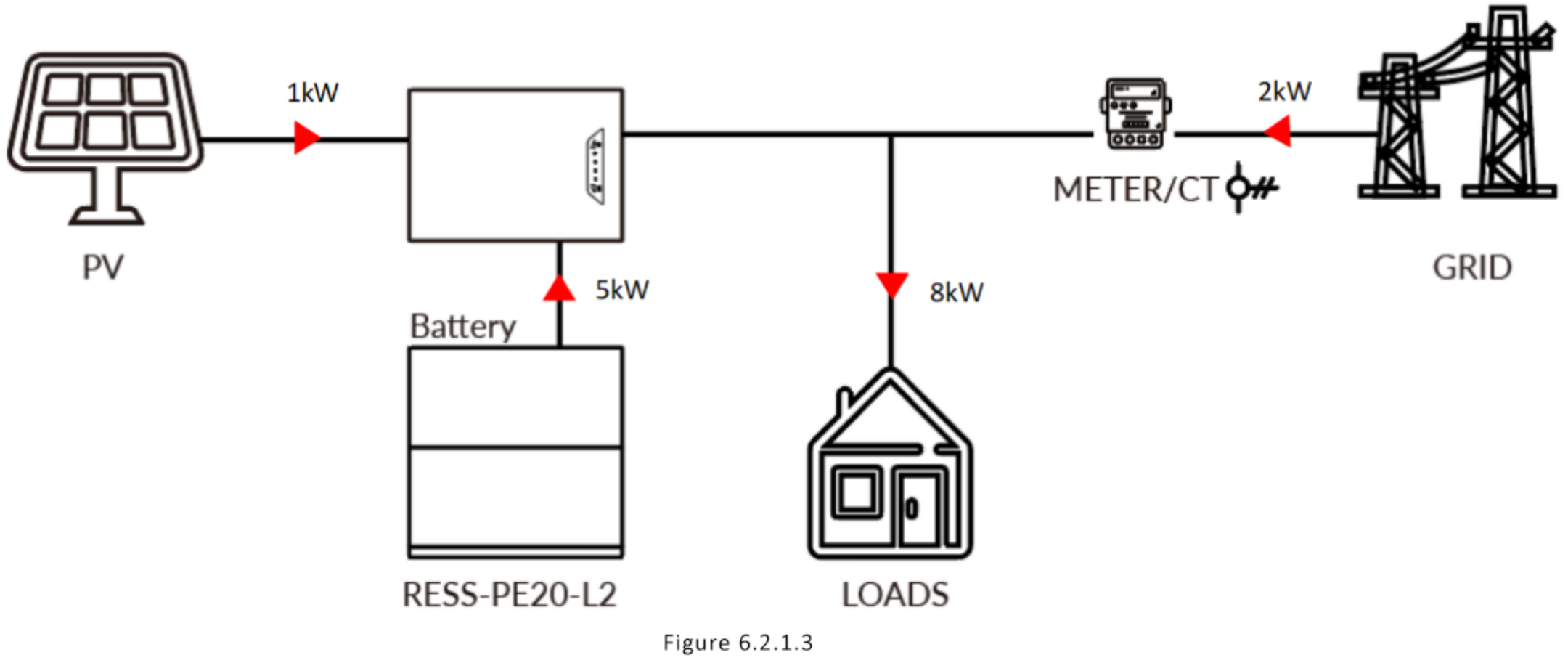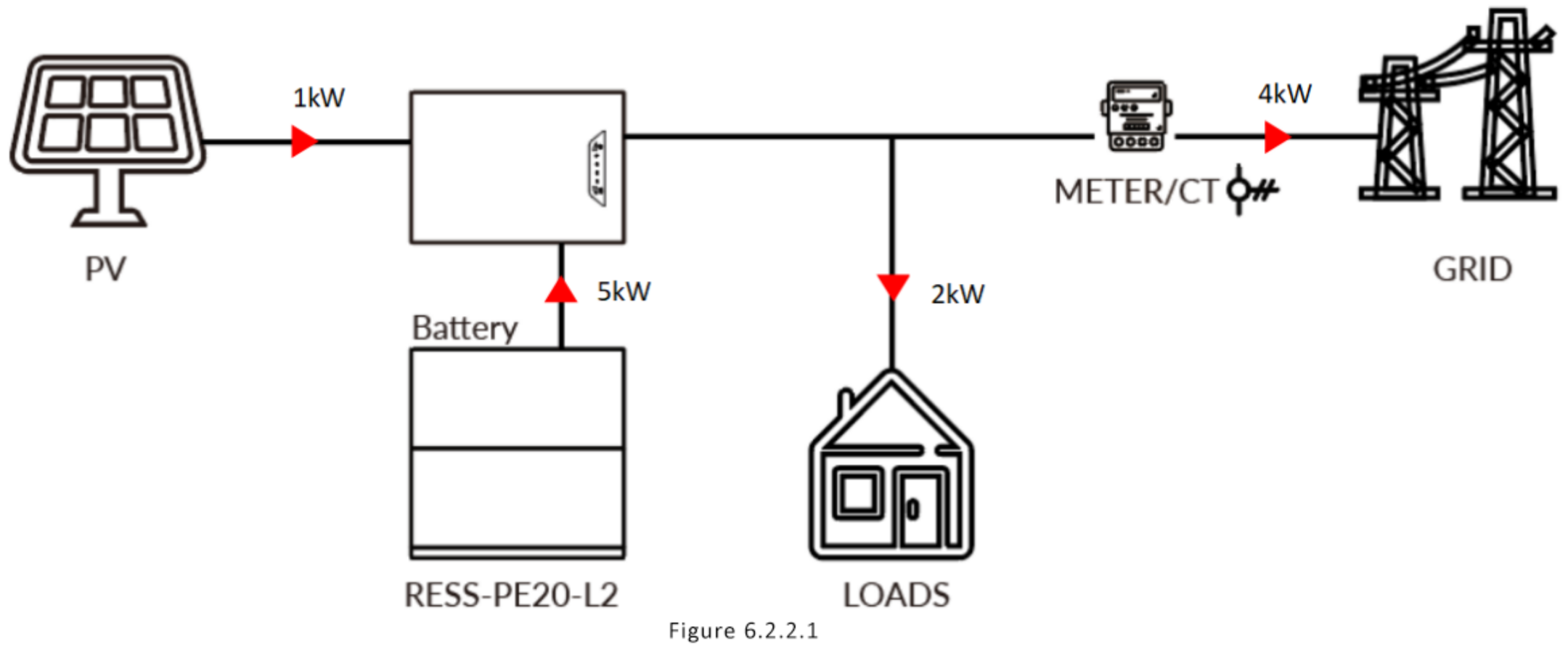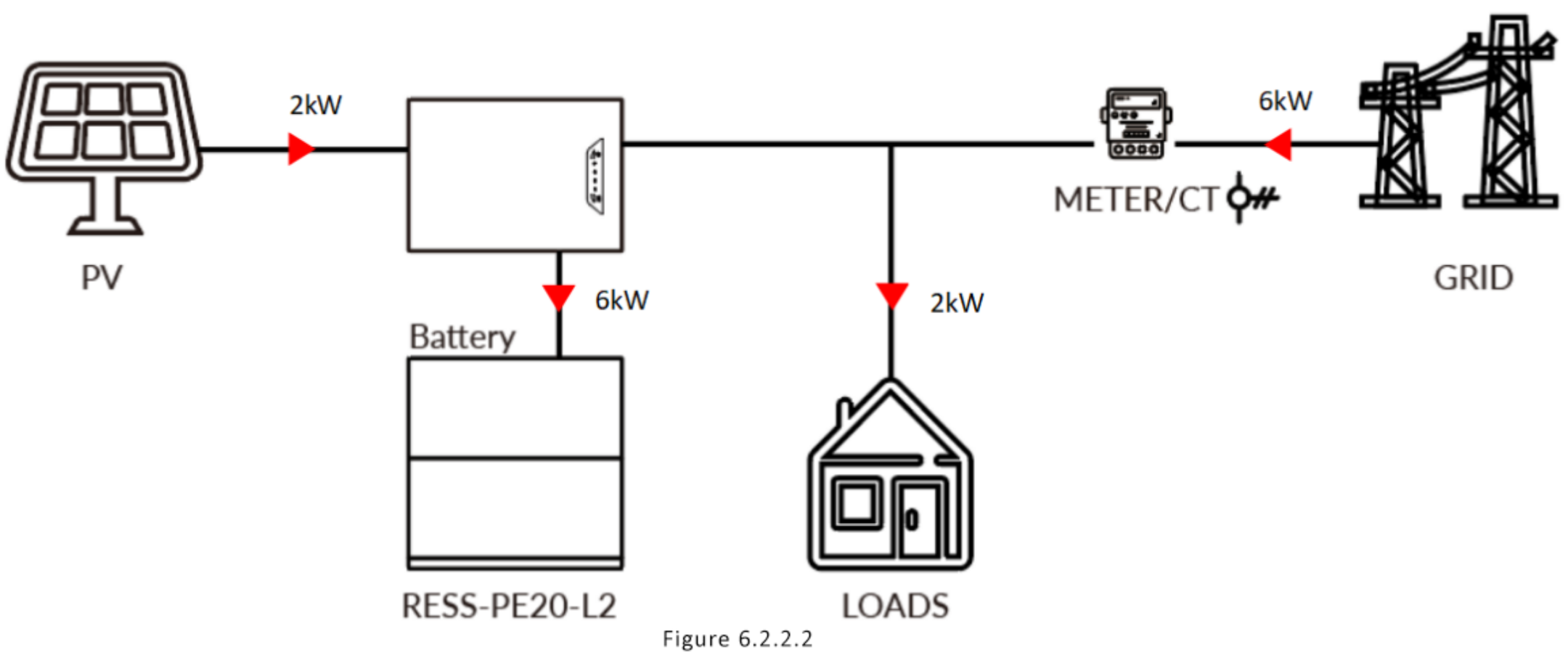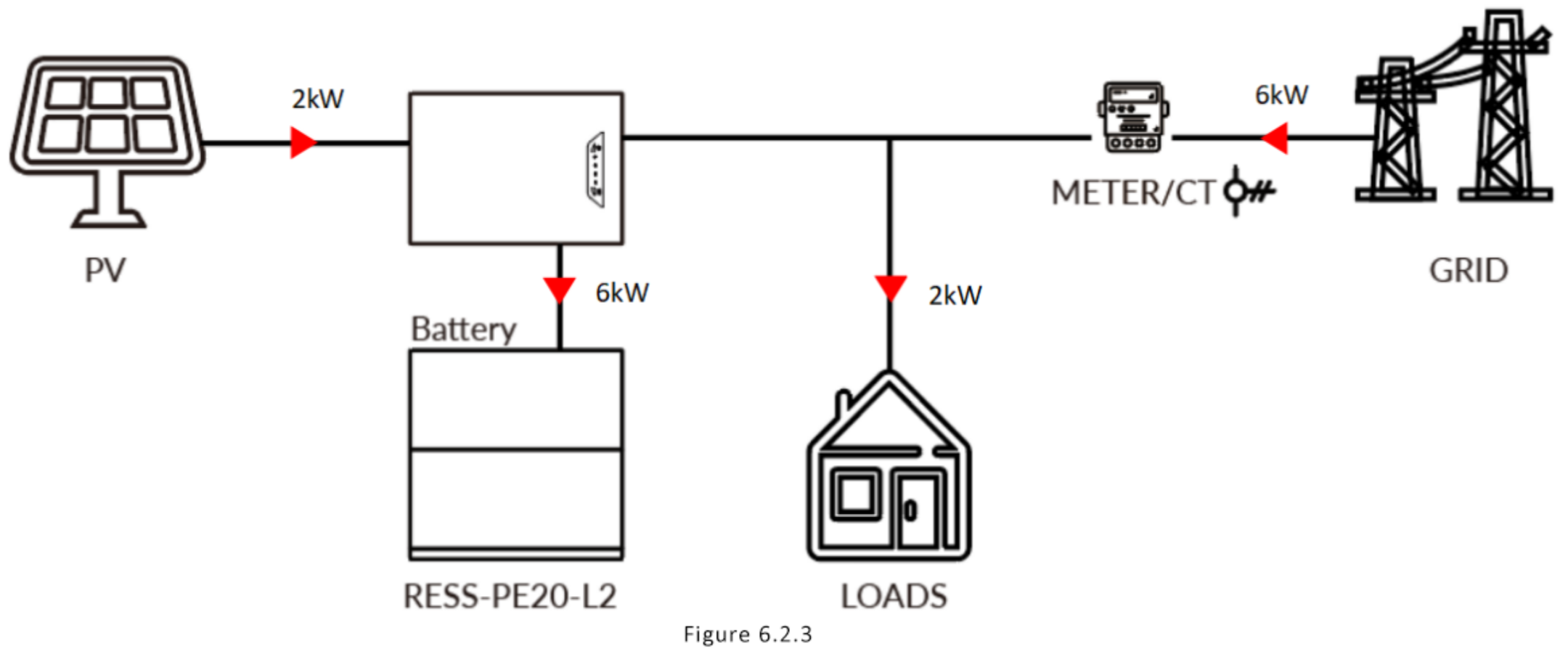Brukerhåndbok
1. Introduksjon til håndboken
1.1 Formål
Denne håndboken gir en kortfattet introduksjon til hovedfunksjonene til UltiHome og UltiHome Forretningsvirksomhet, som veileder deg gjennom prosessene for kontoregistrering, oppretting av anlegg og Wi-Fi-konfigurasjon.
Teksten bør også fungere som et referansepunkt som støtter nye brukere i å bli kjent med appen.
1.2 Omfang
Innholdet i denne håndboken er egnet for WiFi+BLE skryss av for brukere, mønsterleverandører og vedlikeholdspersonell for enheter som bruker enheten vår.
2. Laster ned ‘UltiHome’ App
2.1 Android-telefonbrukere kan søke etter ‘UltiHome’ i Google Play Store, eller skann QR-koden nedenfor for å bli omdirigert til en nedlastingslenke!
- Det UltiHome Applikasjonen støtter bare mobile enheter som kjører Android 10.0 og nyere.
- Applikasjonen støtter for øyeblikket ikke nettbrett eller andre enheter med sammenleggbar eller horisontal skjerm.
- Hvis du er en installatør, kan du laste ned versjonen med tittelen ‘UltiHome Forretningsliv.
- Hvis du er kunde, kan du laste ned versjonen med tittelen ‘UltiHome’.
2.2 iOS/Apple-brukere kan søke etter ‘UltiHome» i App Store eller skann QR-koden nedenfor for å laste ned appen.
- Det UltiHome Applikasjonen støtter bare iOS 13.0 og nyere.
- Applikasjonen støtter for øyeblikket ikke nettbrett eller andre enheter med sammenleggbar eller horisontal skjerm.
- Hvis du er en installatør, kan du laste ned versjonen med tittelen ‘UltiHome Forretningsliv.
- Hvis du er kunde, kan du laste ned versjonen med tittelen ‘UltiHome’.
2.3 Nettversjons-URL
3. Registrering av kontoen din
3.1 Rregistrering Pprosess
Etter at du har lastet inn appen, kan du registrere en konto ved å følge disse trinnene:
4. Å lage en plante
Forarbeid: Ta bilder av WiFi-pinnen for å registrere QR-kodeinformasjon, serienummerinformasjon og viktig informasjon. Etter at du har tatt bildene, setter du QR-kodeenden inn i WiFi-pinnegrensesnittet på omformeren, og starter deretter følgende trinn.
LED-indikasjon og feilsøking
4.1 Legg til gateway
Etter at du har registrert kontoen din og logget deg på appen, kan du opprette et anlegg ved å følge instruksjonene vist i figur 4.1
Når du kommer til siden «Legg til gateway», bør du sammenligne serienummeret som identifiseres av UltiHome app med serienummeret på WiFi-pinnen din. Når du blir bedt om å oppgi nøkkelen, oppgir du nøkkelen på WiFi-pinnen (se figur 4.1.1).
4.2 Fyll Jegi Plante Jeginformasjon
Fyll ut den grunnleggende parameterinformasjonen om din Plante Jeginformasjon. Elementene merket med en stjerne (*) er nødvendige for å fortsette med oppsettet.
4.3 CKonfigurer WiFi-en Nnettverk
For å konfigurere WiFi-nettverket, slå på Bluetooth og følg instruksjonene vist i figurs 4.3.1, 4.3.2, 4.3.3.
5.Tre-fase RESS
5.1 Parameter Sinnstillinger
5.1.1 Etablere nettstandarden og foreta et valg mellom en strømtransformator (CT) og en måler.
5.1.2 Velg brukermodus og angi batterireserve SOC
5.1.3 Slå på/av
5.2 Beskrivelser av modusinnstillinger
Last er førsteprioritet i enhver driftsmodus.
5.2.1 Selvbruk: Energiprioritet er last → batteri → strømnett.
5.2.1.1 Strømmen som genereres av det solcelledrevne systemet brukes først til å forsyne de tilkoblede lastene. Hvis den genererte effekten overstiger lastbehovet, brukes overskuddsenergien til å lade batteriet. Når både lastene og batteriet er fullforsynt, mates eventuell gjenværende strøm inn i strømnettet.
Energiprioriteten er last → batteri → strømnett, som vist i figur 5.2.1.1.
5.2.1.2 Når solcelleanlegget, strømnettet og batteriet er tilgjengelige, prioriteres solcellekraften for å forsyne lasten. Hvis solcellekraften ikke er tilstrekkelig til å dekke lastbehovet, vil batteriet samtidig supplere strømforsyningen. Dette er vist i figur 5.2.1.2.
5.2.1.3 Når solcelleanlegget, strømnettet og batteriet er tilgjengelige, brukes strømmen som genereres av solcelleanlegget til å drive lastene først. Hvis den kombinerte strømmen fra solcelleanlegget og batteriet ikke er tilstrekkelig til å dekke lastbehovet, vil nettet levere den resterende strømmen. Dette er illustrert i figur 5.2.1.3
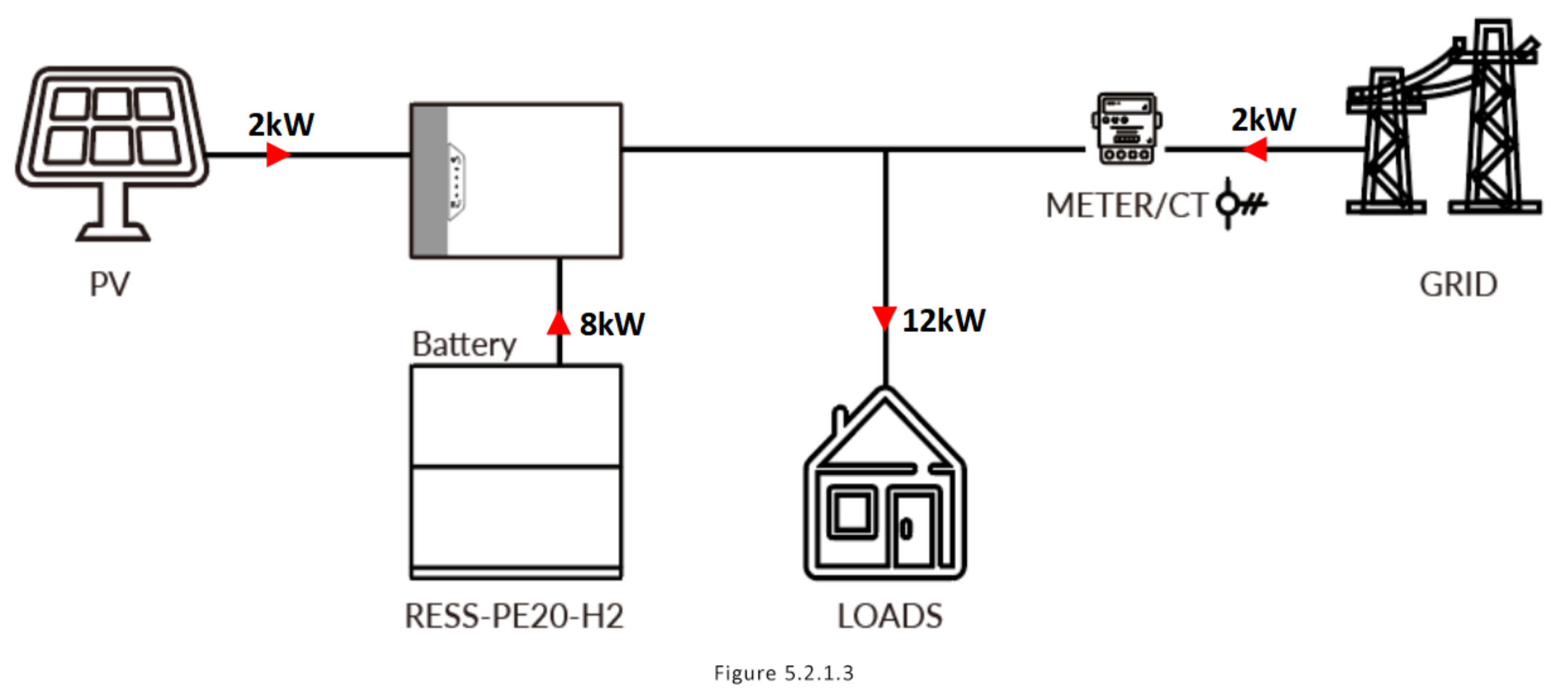
5.2.1.4 Når det ikke er noen solcellestrømforsyning, vil batteriet utlades først for å møte lasten. Når batterikapasiteten er utilstrekkelig, vil strømnettet forsyne lasten med strøm. Denne flyten er vist i figur 5.2.1.4.
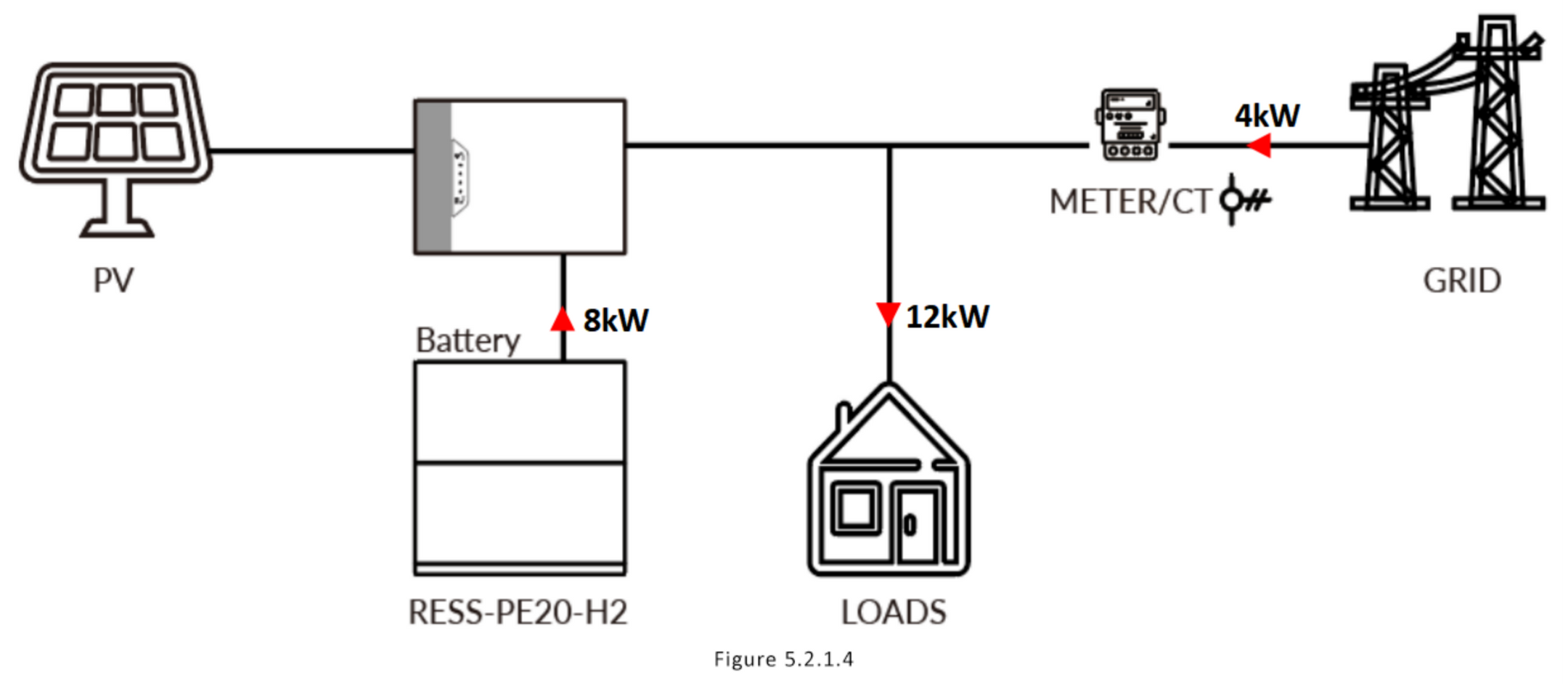
5.2.2 Saldo for bruksvilkår
I denne modusen kan brukeren angi en tidsperiode i henhold til PV-tilstrekkelighet og tidsdelingstariff. Tre tariffmoduser kan velges for hver tidsperiode:
5.2.2.1 Når Peak Price er valgt: Systemet vil kjøre i selvgenererings- og selvforbruksmodus (se 5.2.1 for detaljer).
5.2.2.2 Når Flatpris er valgt: Systemet vil operere i selvgenererings- og selvforbruksmodus (se 5.2.1 for detaljer).
5.2.2.3 Når Valley Price er valgt: Du bør først dekke lastens strømbehov, deretter lade batteriet til det er fulladet (se figur 5.2.2.3).
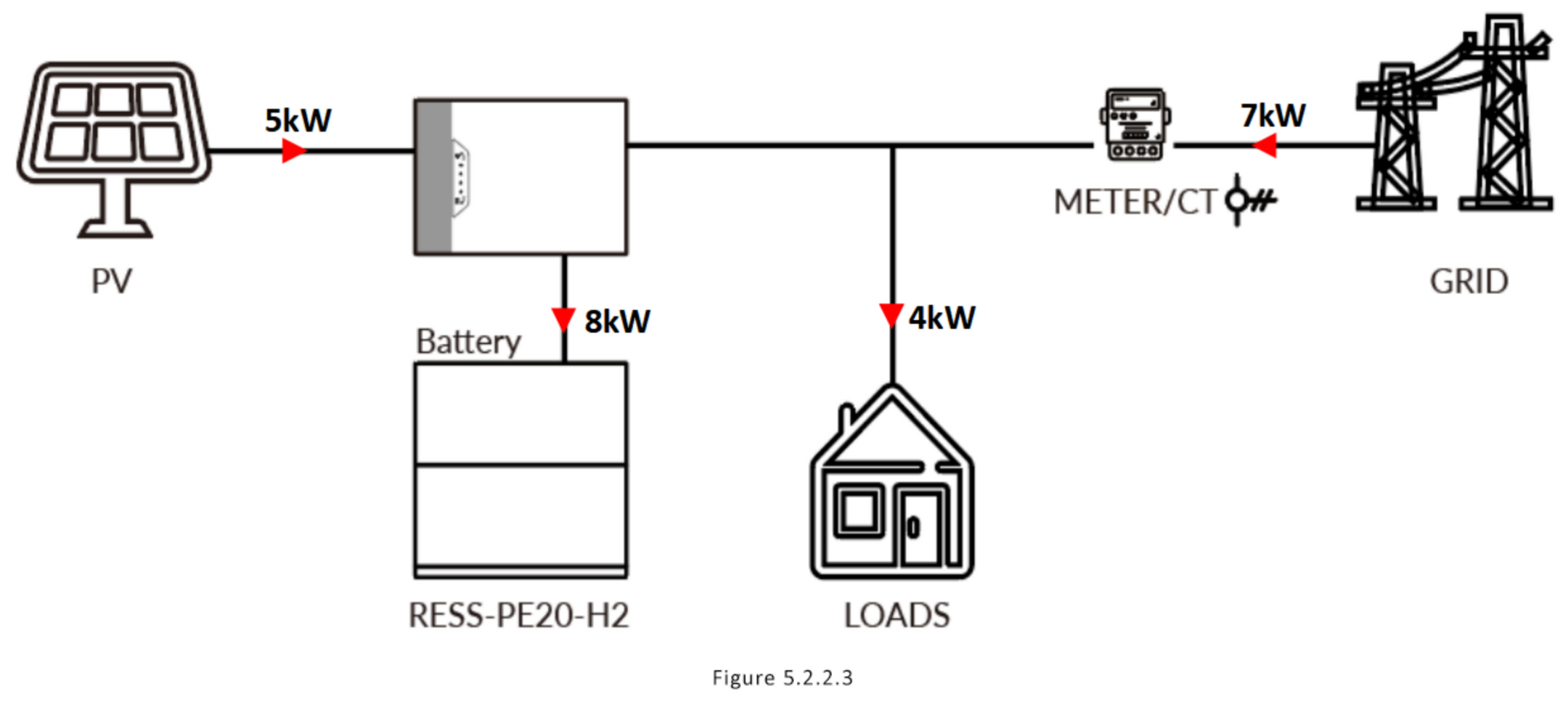
5.2.3 Bruksvilkår Øko
I denne modusen kan brukeren konfigurere tidsperioder basert på tilgjengeligheten av solcelleenergi og strømprising på brukstidspunkt. For hver tidsperiode kan tre strømprismoduser velges:
5.2.3.1 Når Peak Price er valgt: Lastens strømforsyning vil bli prioritert, og overskuddsenergien vil bli levert til nettet. Dette er vist i figur 5.2.3.1.
5.2.3.2 Når Flatpris er valgt: Systemet vil operere i selvgenererings- og selvforbruksmodus (se 5.2.1 for detaljer).
5.2.3.3 Når Valley Price er valgt: Dekk først lastens strømbehov, og lad deretter batteriet til det er fulladet (figur 5.2.3.3).
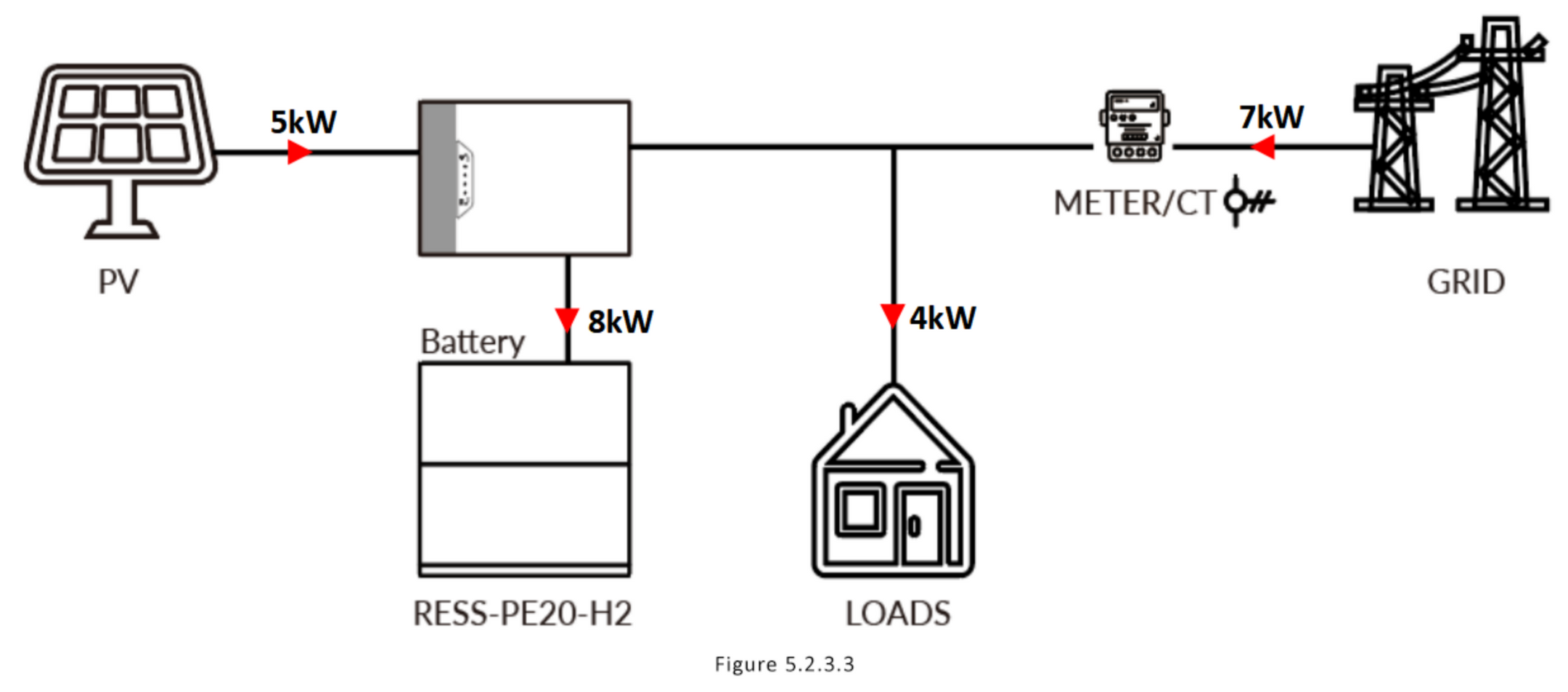
5.2.4 Kun sikkerhetskopiering
Energiprioritet: Last → Batteri
Etter at denne modusen er gått inn, dekkes først lastens strømbehov, og deretter lades batteriet til full effekt.
Når strømnettet er tomt for strøm, sørger systemet for nødstrøm via solceller eller batteri for å drive husholdningenes forbrukere. Denne prosessen er illustrert i figur 5.2.4
5.2.5 Rutenettprioritet
Energiprioritet: Last → Nett
Når systemet opererer i denne modusen, prioriteres lastens strømforsyning, og all overflødig energi overføres til nettet, som vist i figur 5.2.5.
6. Enfase RESS
6.1 Appinnstillinger
Som vist i figurene 6.1, 6.1.1, 6.1.2, 6.1.3, 6.1.4 og 6.1.5.
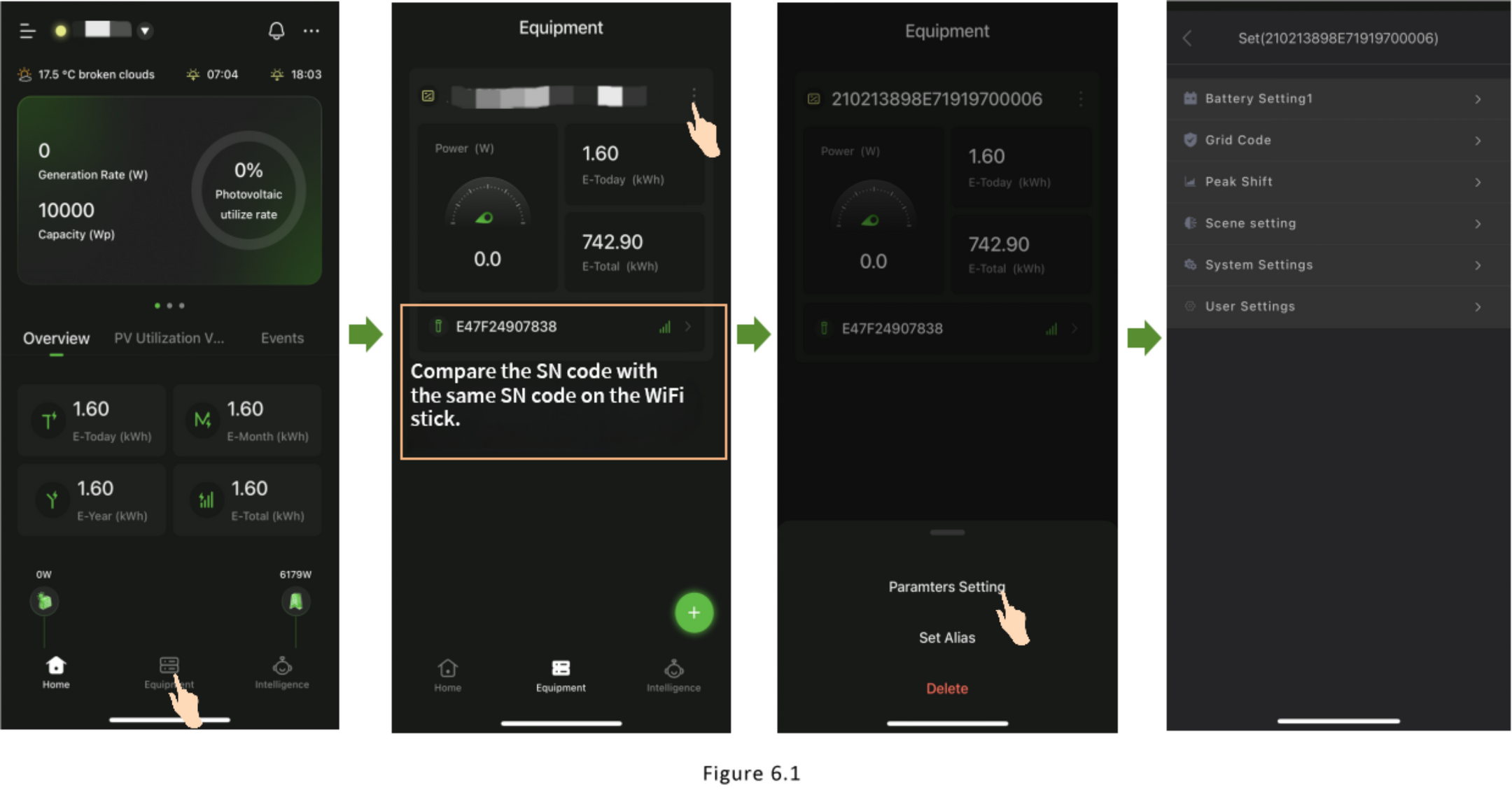
6.1.1 Angi utladningsdybden
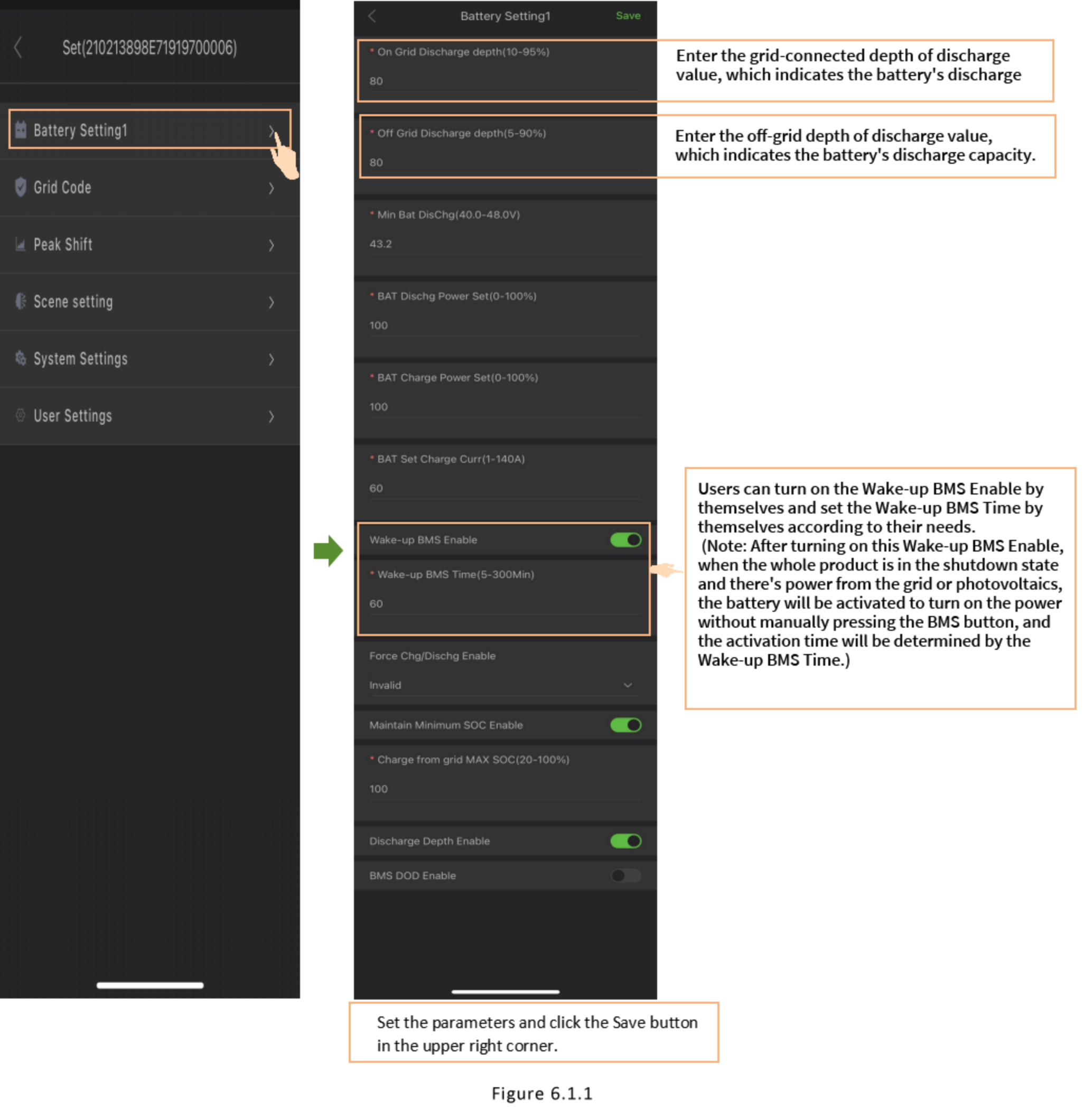
6.1.2 Angi standarder for batterilading
6.1.3 Velg brukermodus
6.1.4 Angi modus for toppskift
6.1.5 Velg CT eller Måler. Deretter Rstart den Ssystem.
6.2 Beskrivelser av modusinnstillinger
Last er førsteprioritet i enhver driftsmodus.
6.2.1 Selvforbruk: Energiprioritet er last → batteri → strømnett.
6.2.1.1 Elektrisiteten som genereres av solcelleanlegget brukes først til å drive lastene. Hvis den genererte effekten overstiger lastbehovet, brukes overskuddsenergien til å lade batteriet. Når både lastene og batteriet er fullforsynt, mates eventuell gjenværende strøm inn i nettet. Energiprioriteten følger rekkefølgen: Last > Batteri > Nett, som vist i figur 6.2.1.1.
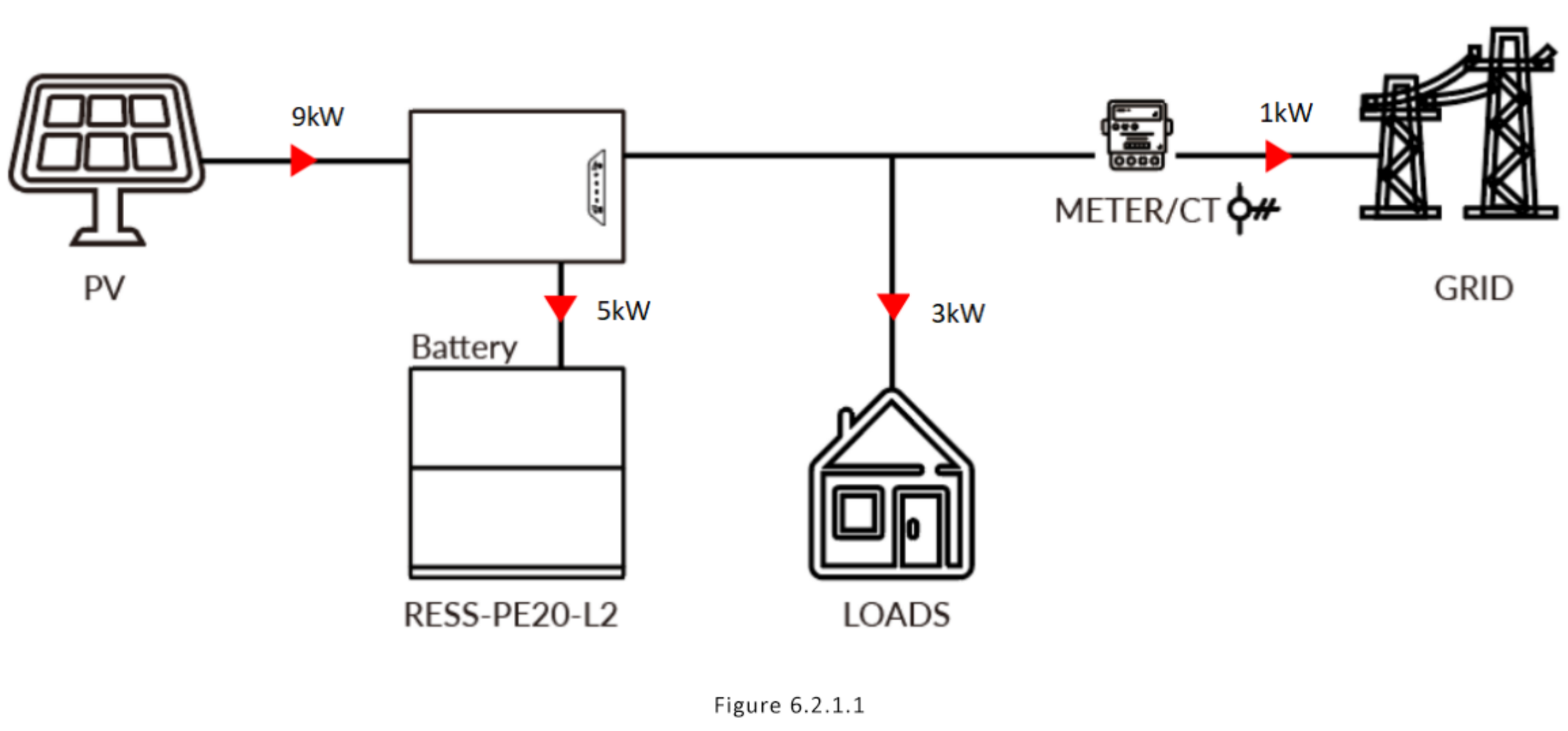
6.2.1.2 Når solcelleanlegget, strømnettet og batteriet er tilgjengelige, prioriteres solcellekraften for å forsyne lastene. Hvis solcellekraften alene er utilstrekkelig, vil batteriet supplere den for å dekke lastbehovet. Som vist i figur6.2.1.2.
6.2.1.3 Når solcelleanlegget, strømnettet og batteriet er tilgjengelige, brukes strømmen som genereres av solcelleanlegget til å drive lastene først. Hvis den kombinerte strømmen fra solcelleanlegget og batteriet ikke er tilstrekkelig til å dekke lastbehovet, vil nettet supplere strømforsyningen. Som vist i figur 6.2.1.3.
6.2.1.4 Når det ikke er noen solcellestrømforsyning, vil batteriet utlades først for å møte lasten, og når batterikapasiteten er utilstrekkelig, vil strømnettet forsyne lasten med strøm. Dette er vist i figur 6.2.1.4.
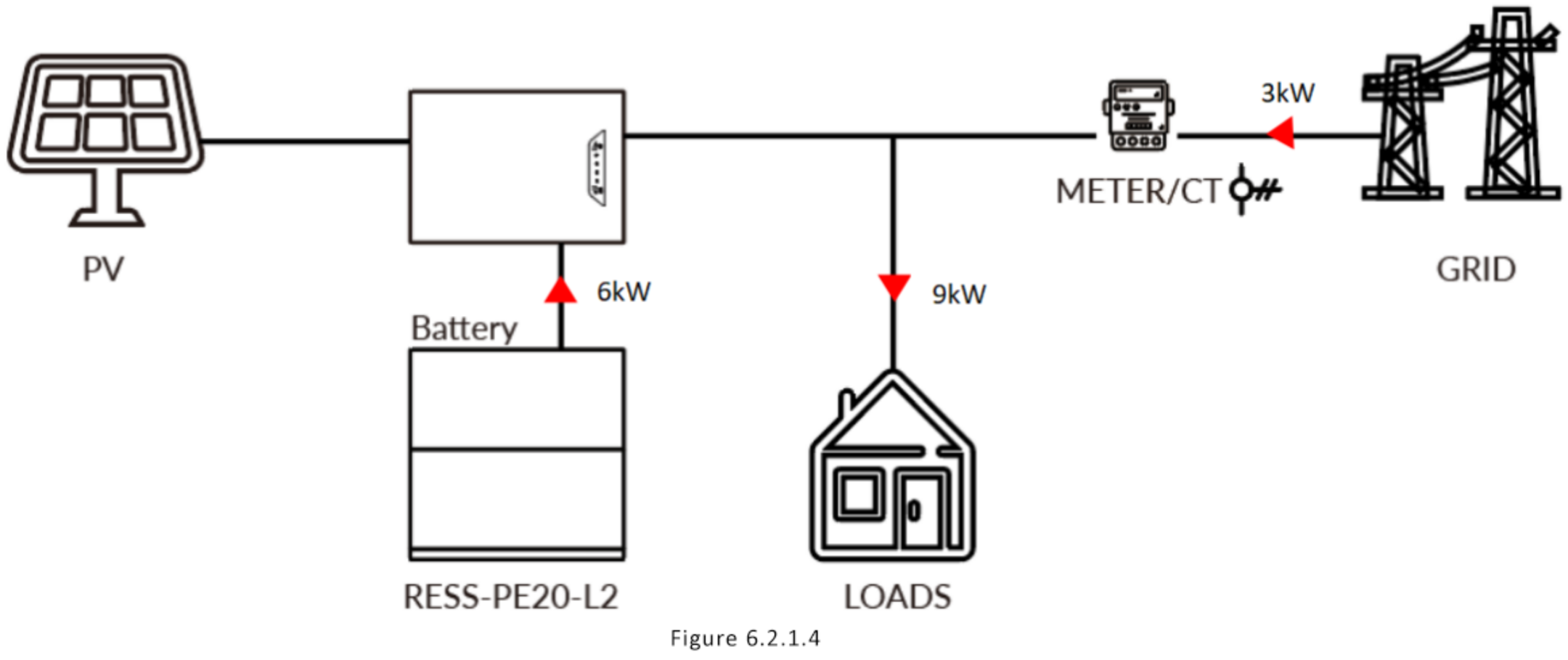
I denne modusen kan brukerne stille inn lade- og utladeperioder i henhold til lokale strømpriser i toppdalen.
6.2.2.1 Utladningsperiode: Perioden prioriterer å tilføre strøm til lastene, og eventuell overskuddsenergi leveres til nettet. Som vist i figur 6.2.2.1.
6.2.2.2 Ladetid: Dekk først lastens strømbehov, og lad deretter batteriet. Som vist i
6.2.3 Batteriprioritet
I denne modusen dekkes lastens strømbehov først, og eventuell overskuddsenergi brukes til å lade batteriet. Som vist i Figur 6.2.3.